Cómo crear un recorrido virtual por bienes raíces para aumentar las ventas de propiedades [2024]
Publicado: 2024-07-11La industria inmobiliaria es ahora súper competitiva. Si bien hay una caída en las ventas de bienes raíces en todo el mundo, el número de agentes inmobiliarios está aumentando rápidamente.
Según Statista, el número de ventas de viviendas se redujo de 5,03 millones a 4,09 millones en 2023 en comparación con el año anterior.
Sin embargo, el número de agentes inmobiliarios autorizados en EE. UU. aumentó a más de 2 millones en 2023, en comparación con 1,6 millones en 2022.
Por lo tanto, como agente inmobiliario, debe encontrar nuevas formas de mantenerse por delante de la competencia y atraer a más compradores potenciales. Una de las mejores formas de conectarse con los clientes en 2024 es utilizar recorridos virtuales inmobiliarios.
El hecho es que la gente ya no quiere ver imágenes pulidas y vídeos optimizados para elegir propiedades. Sus únicas opciones serían hacerles visitar sus propiedades u obtener un recorrido virtual de las casas en venta.
Hoy aprenderá cómo crear fácilmente un recorrido virtual para bienes raíces. Con el tiempo, podrá crear impresionantes recorridos virtuales de casas en venta para atraer a los compradores adecuados.
Vamos a empezar.
Beneficios del Tour Virtual para Bienes Raíces para Vender Propiedades
Estamos en 2024. Incluso Zillow empezó a utilizar recorridos virtuales hace mucho tiempo. Como agente inmobiliario, debes aceptar que los tours virtuales son ahora un elemento esencial en tu estrategia de ventas.
Sus compradores esperan un recorrido virtual
A medida que más y más agentes inmobiliarios utilizan recorridos virtuales de bienes raíces comerciales para vender y alquilar sus propiedades, sus clientes se están acostumbrando a experimentar recorridos inmobiliarios en realidad virtual.
Según el informe anual de la Asociación Nacional de Agentes Inmobiliarios:
- El 54% de los compradores no admirará una propiedad si no tiene imágenes de 360 grados.
- El 50% de los compradores encontraron los tours virtuales realmente útiles.
Esto indica que si no utiliza recorridos visuales, existe la posibilidad de que termine perdiendo hasta la mitad de sus compradores potenciales frente a sus competidores.
Dicho esto, hay más razones por las que los recorridos virtuales de bienes raíces comerciales pueden ayudar a vender más propiedades de manera efectiva.
i. Mantenga a los visitantes interesados y conectados
Un recorrido virtual generará más participación que las imágenes planas normales, ya que los espectadores sentirán que están realizando un recorrido real en vivo.
La integración de recorridos virtuales en los listados de apartamentos compartidos puede mejorar significativamente el atractivo para los inquilinos potenciales al brindar una visión integral de los espacios y comodidades comunes.
Como la vista parece realista, sabrán exactamente cómo está construida la propiedad y si es algo que les gustaría en la vida real.
Las imágenes hacen que sea difícil imaginar la casa en realidad: después de una visita, es posible que notes que algunas áreas son más pequeñas de lo esperado o menos coordinadas que en las imágenes.
Un recorrido virtual ayudará a evitar en gran medida este tipo de situaciones.
ii. Impulsar a los compradores a tomar decisiones de publicidad
Por lo general, un comprador tiende a buscar varios anuncios según su presupuesto y preferencia de ubicación antes de preguntar cuáles le parecen adecuados según las imágenes. Si crea un recorrido virtual, tendrá la oportunidad de cerrar un trato más fácilmente.
Básicamente, la gente ya sabe que las imágenes pueden estar alteradas y en ocasiones ser engañosas. Además, puede que no sea fácil identificarse con la información útil en la página de listado de inicio mientras se miran las imágenes.
Por lo tanto, los compradores tienden a llamar a varios agentes para obtener más información sobre las casas y, a menudo, visitan varias propiedades antes de tomar una decisión. (El tiempo invertido no siempre puede ser fructífero).
Con un recorrido virtual, tiene la opción de agregar información relevante en los lugares correctos mediante información sobre herramientas o hacer clic para ver el contenido dentro del recorrido.
Esto ayudará a eliminar todas las preguntas innecesarias y convencerá a algunos de que tomen una decisión temporal. Cuando te llamen, te resultará mucho más fácil invitarlos a una visita en vivo.
Estas personas ya están interesadas y tendrás mayores posibilidades de cerrar el trato durante los recorridos en vivo por las casas.
Según Property Week, el uso de recorridos virtuales reducirá la cantidad de visitas desperdiciadas en un 40%.
III. No más visitas a domicilio desperdiciadas
Como agente de bienes raíces, uno de los problemas más irritantes que debe enfrentar es el desperdicio de visitas a sus propiedades.
Mucha gente visita las propiedades y usted se toma tiempo y esfuerzo para darles un buen recorrido, pero la mayoría termina rechazando sus ofertas.
Si alguien solicita una visita en vivo después de realizar un recorrido virtual, entonces probablemente se toma en serio el trato, aumentando así la posibilidad de cerrar tratos para su propiedad con menos esfuerzo.
Pasos para crear un recorrido virtual inmobiliario
Ahora que conoce los beneficios de utilizar un recorrido virtual de bienes raíces para vender más propiedades, veamos cómo hacer un recorrido virtual de bienes raíces.
1. Cómo tomar fotografías 360 de sus propiedades
El primer paso de este proceso es tomar imágenes panorámicas 360 de tus casas o propiedades, que luego podrás convertir en un recorrido virtual 360.
En este caso, tienes 5 opciones posibles:
- Utilice un asistente profesional para capturar y editar imágenes 360. La mejor opción es siempre buscar ayuda profesional. Pero a veces, los gastos no pueden resultar en un buen retorno de la inversión. Por lo tanto, debe ser calculador en términos de gastos antes de buscar creadores profesionales de recorridos virtuales.
- Obtenga un trípode y una DSLR para capturar imágenes en todas las direcciones y unirlas en una imagen panorámica. En este caso, debe capturar imágenes en ángulos fijos en todas las direcciones manualmente, luego use una aplicación de unión para convertirlas en una imagen panorámica de 360.
- Utilice aplicaciones panorámicas 360 en su iPhone. Si no tienes un iPhone, no te preocupes, también puedes usar una aplicación de Android para tomar panorámicas de 360°. También puedes usar Encontrarás aplicaciones increíbles que te ayudarán a capturar excelentes imágenes panorámicas a través de una sesión de fotos guiada.
- Capture imágenes en 360° con un dron. La fotografía aérea con drones puede ser una experiencia increíble y, al mismo tiempo, ofrecer resultados de alta calidad.
- Utilice un código QR para compartir fotos. Los códigos QR son una forma cómoda de compartir tus imágenes 360. Permite a los clientes potenciales acceder a ellos con solo un simple escaneo. Colocarlos en cualquier material de marketing le ayudará a promocionar su propiedad.
Sus imágenes panorámicas juntas se convertirán en un recorrido virtual de 360 grados utilizando el software de realidad virtual adecuado.
2. Elegir el software de visitas virtuales adecuado
Desea asegurarse de poder crear un recorrido virtual por la propiedad que no solo brinde un recorrido realista sino que también mantenga a los visitantes interesados con los detalles correctos.
Ahora te voy a ayudar a elegir la herramienta adecuada para hacer un recorrido virtual por una inmobiliaria.
Características cruciales que debe buscar en un software de recorrido virtual inmobiliario ideal

i. Capacidad de mostrar información dentro del recorrido virtual
Puede hacer que el recorrido sea más significativo para sus compradores proporcionando información adicional sobre la propiedad antes de visitarla.
Por lo tanto, necesitará un creador de recorridos virtuales que le permita colocar información relevante en lugares adecuados del recorrido.
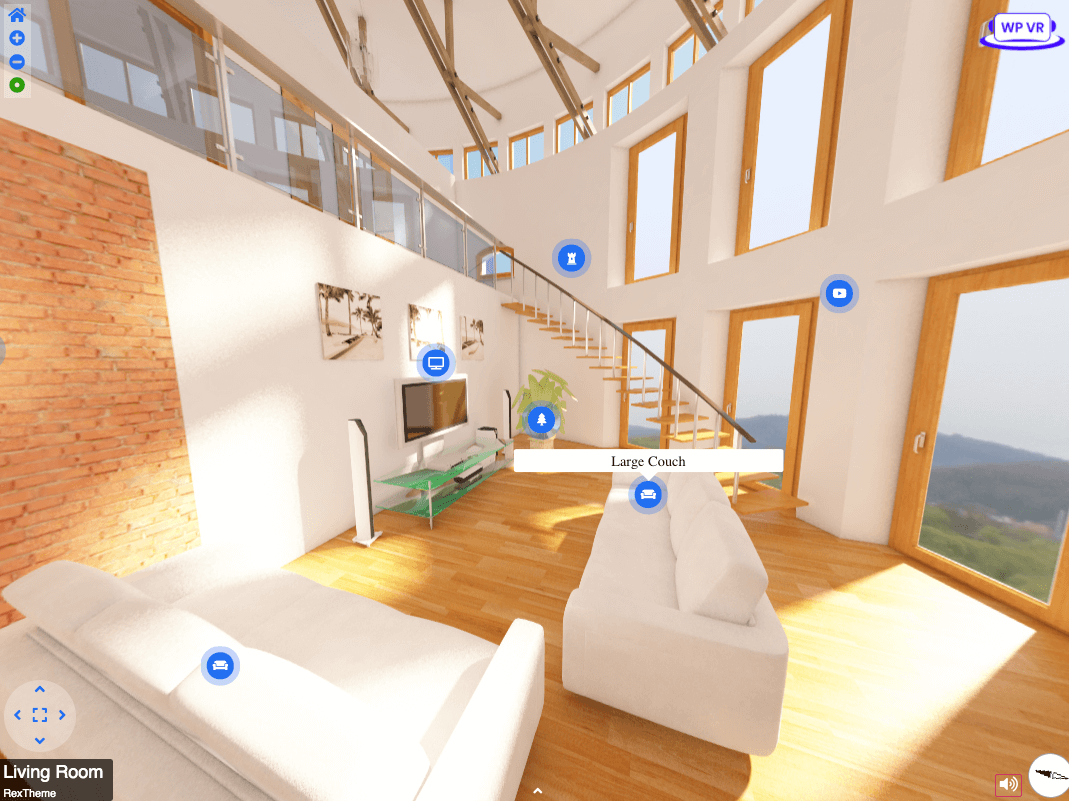
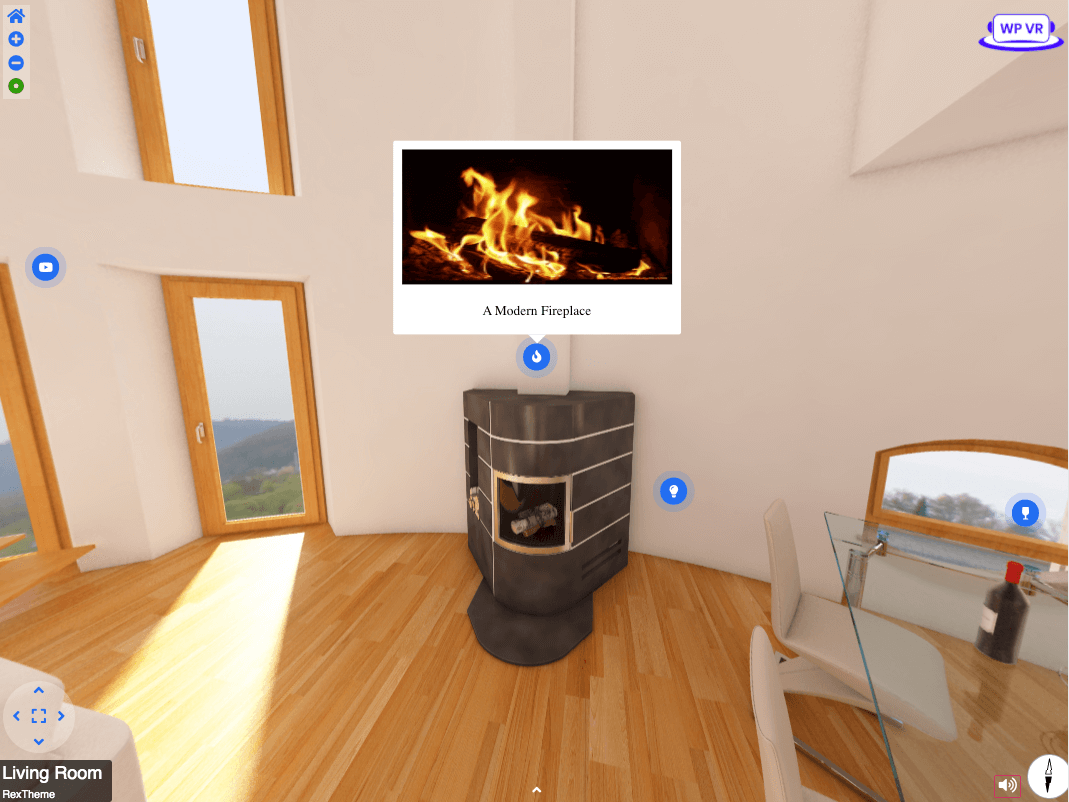
Por ejemplo, digamos que la chimenea es exótica. Puede incluir información sobre herramientas en la parte superior de la chimenea donde las personas pueden desplazarse para saber qué tipo de chimenea es, junto con una vista previa de cómo se ve cuando está encendida.
O digamos que hay una piscina en la propiedad. Luego, puede permitir que las personas hagan clic en un ícono para conocer sus dimensiones.
Incluso puedes considerar proporcionar información como el tipo de piso, material del techo, etc. Todo esto hará que al comprador le resulte más fácil darse cuenta si esto es lo que está buscando. Así que busque una herramienta que le permita agregar materiales tan atractivos.
ii. Facilite el contacto con usted
Después de realizar el recorrido, querrá que el visitante se comunique con usted lo antes posible. Por lo tanto, debe facilitar que el comprador se comunique con usted si le gusta lo que ve.
La mejor opción aquí sería incluir un formulario de contacto dentro del recorrido.
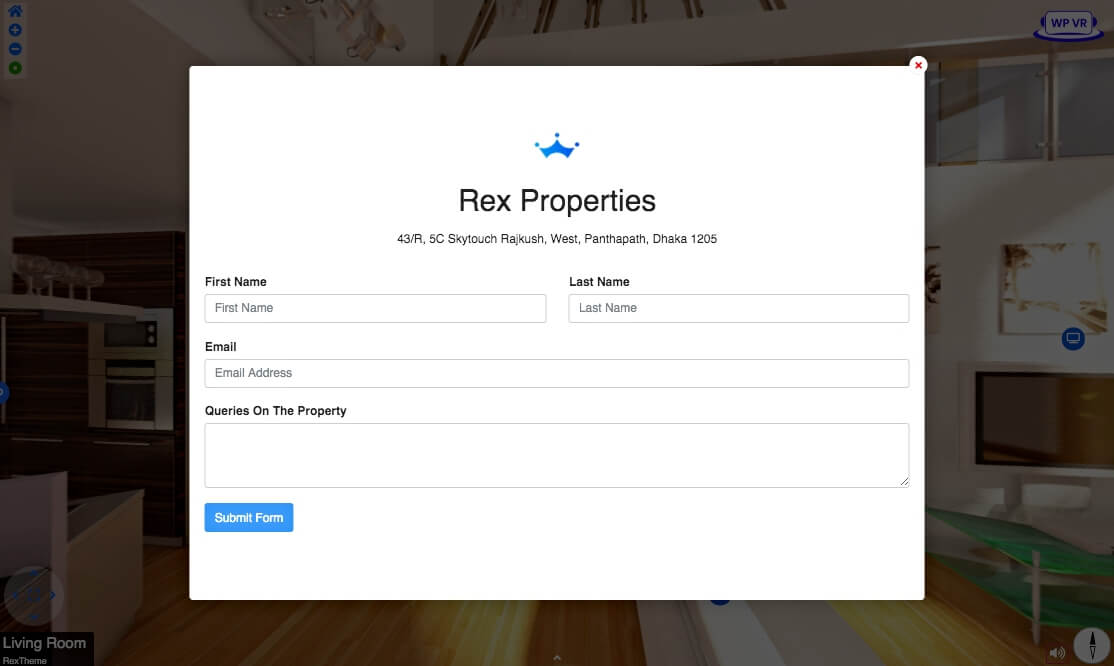
Dado que el comprador está interesado, ¿por qué obligarle a buscar sus datos de contacto en otra parte? Simplemente pídale que reserve una llamada con usted durante el recorrido.
Esto significa que el formulario de contacto es una característica importante que desea tener en su creador de recorridos virtuales.
III. Utilice la marca de la empresa
Si bien contactarlo es fantástico, es posible que muchos quieran decidirlo más adelante. Por lo tanto, necesita encontrar una manera de crear un lugar en la mente del cliente potencial para que confíe en usted a la hora de gestionar la casa.
En ese caso, puede incluir el logotipo de su empresa en una esquina del recorrido virtual de bienes raíces para que al hacer clic en él, las personas obtengan más detalles sobre la ubicación de su empresa, el servicio que ofrece e información de contacto adicional.
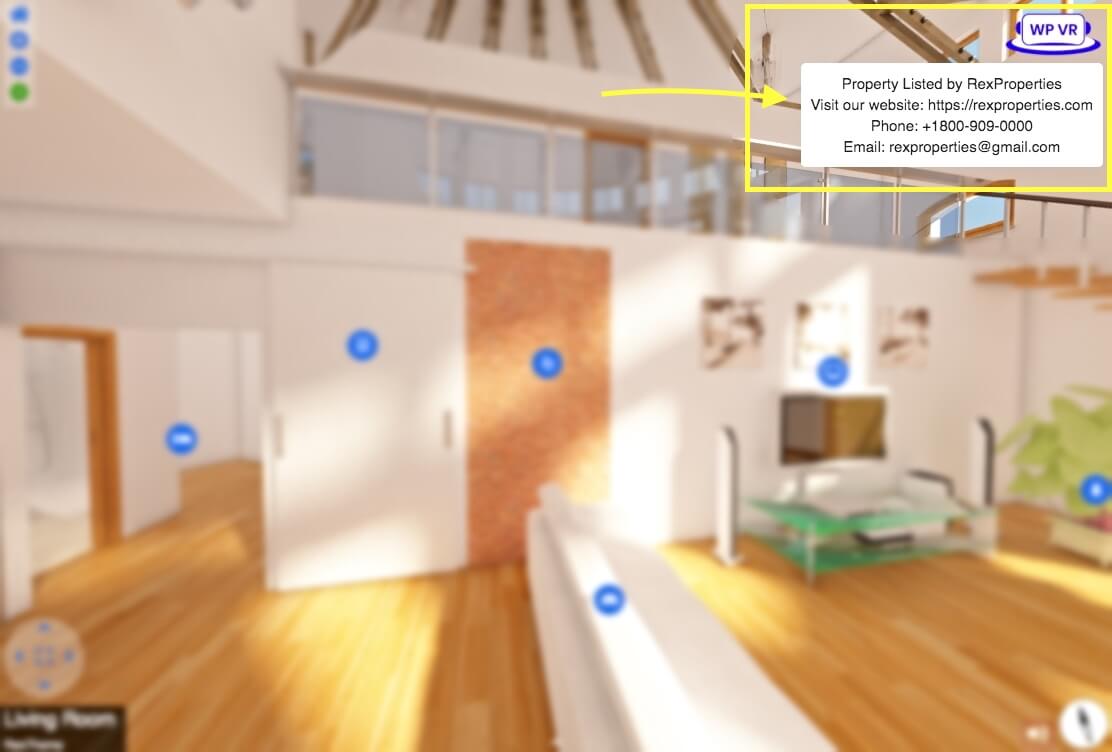
Esto es parcialmente una promoción de marca. La gente te recordará más fácilmente si ven tu logo. Además, ayudará a ganarse la confianza ahora que saben que tienes una ubicación física.
También ayudará a que sus anuncios de reorientación se destaquen de manera más efectiva. Por lo tanto, la oportunidad de crear marca es una buena característica que debe tener en su software de realidad virtual.
IV. Opción de incluir una galería para ver todas las escenas disponibles
Cuanto más fácilmente puedan navegar sus compradores por el recorrido, más tiempo dedicarán a él.
Si la propiedad tiene muchas habitaciones o escenas, el recorrido virtual puede resultar confuso al navegar entre diferentes escenas del recorrido.
Lo lógico es incluir una galería que muestre todas las habitaciones/escenas disponibles en la propiedad, en la que las personas pueden hacer clic para verlas de inmediato.
v. Cubra cada centímetro de la propiedad para un recorrido interactivo
Tenga en cuenta que el recorrido virtual debe ser una réplica de un recorrido de la vida real. Así que asegúrese de lograr resaltar todas las habitaciones o vistas de la propiedad.
Por ejemplo, si una casa tiene 5 habitaciones, entonces debes incluir al menos 5 escenas en el recorrido virtual (1 para cada una desde el centro de la habitación).
Además, es un beneficio adicional si incluye escenas para los baños, la cocina, el patio delantero y el patio trasero. Para un dúplex, la vista desde las escaleras será excelente.
Ahora, su herramienta debería poder conectar estas escenas para convertirlas en un recorrido. Básicamente, debes poder incluir puntos de acceso en los que las personas puedan hacer clic e ir a la otra habitación.
Por ejemplo, digamos que estás en el patio justo afuera de la entrada principal. Luego puede colocar un ícono en la sección de entrada en el que las personas pueden hacer clic para ingresar a la casa.
Creador de tours virtuales inmobiliarios recomendado para usted ️
Todas las funciones enumeradas anteriormente son solo las funciones principales que buscaría en su software de recorrido virtual. Según estos requisitos, le recomendamos que utilice un sitio web de WordPress y opte por la herramienta WPVR.
WPVR es actualmente el creador de recorridos virtuales número uno en WordPress y tiene todas las funciones anteriores y más. Todo lo que tienes que hacer es subir tus imágenes panorámicas de 360 y este complemento las convertirá en un recorrido virtual de 360.
Además de las funciones principales, obtendrá funciones adicionales para que el recorrido sea aún más atractivo, como un mapa interactivo del piso de la casa, un breve video introductorio, música de fondo, capacidad de respuesta móvil, íconos de puntos de acceso personalizados y control de navegación, y mucho más.
3. Cómo crear fácilmente un recorrido virtual inmobiliario
Hasta ahora, ha aprendido a capturar panorámicas de 360° y sabe qué buscar al elegir el complemento de recorrido virtual adecuado. Ahora es el momento de crear el recorrido virtual de su propiedad.
Usaré WPVR para mostrarte cómo se hace. Primero, crearé un recorrido virtual básico. Y luego, usaré funciones adicionales para que su recorrido sea atractivo.
Cree un recorrido virtual básico de bienes raíces (para principiantes)
Puede comenzar utilizando la versión gratuita de WPVR para crear un recorrido virtual básico de bienes raíces. Al principio, debe instalarlo y activarlo para que funcione.
Ahora, siga los pasos a continuación para crear su recorrido inmobiliario en 3D.
1. Agregue escenas a su recorrido virtual
Cargue sus imágenes 360 a WPVR siguiendo los pasos a continuación:
i. Vaya al Panel de WordPress > WP VR > Agregar nuevo recorrido .
Serás llevado a la página de Configuración general de WPVR.
ii. Establece un título para tu recorrido virtual.
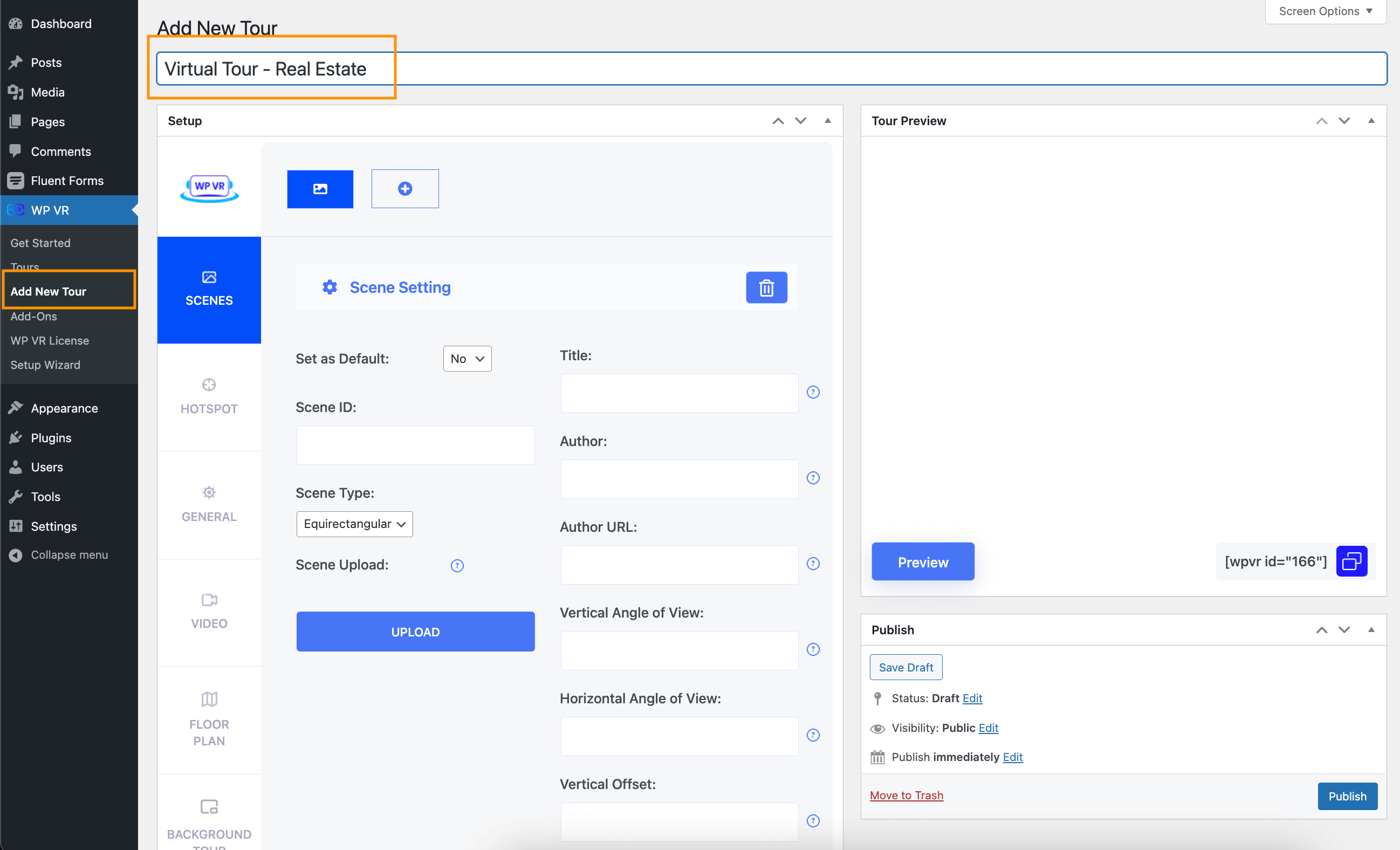
III. Haga clic en la pestaña Escenas .
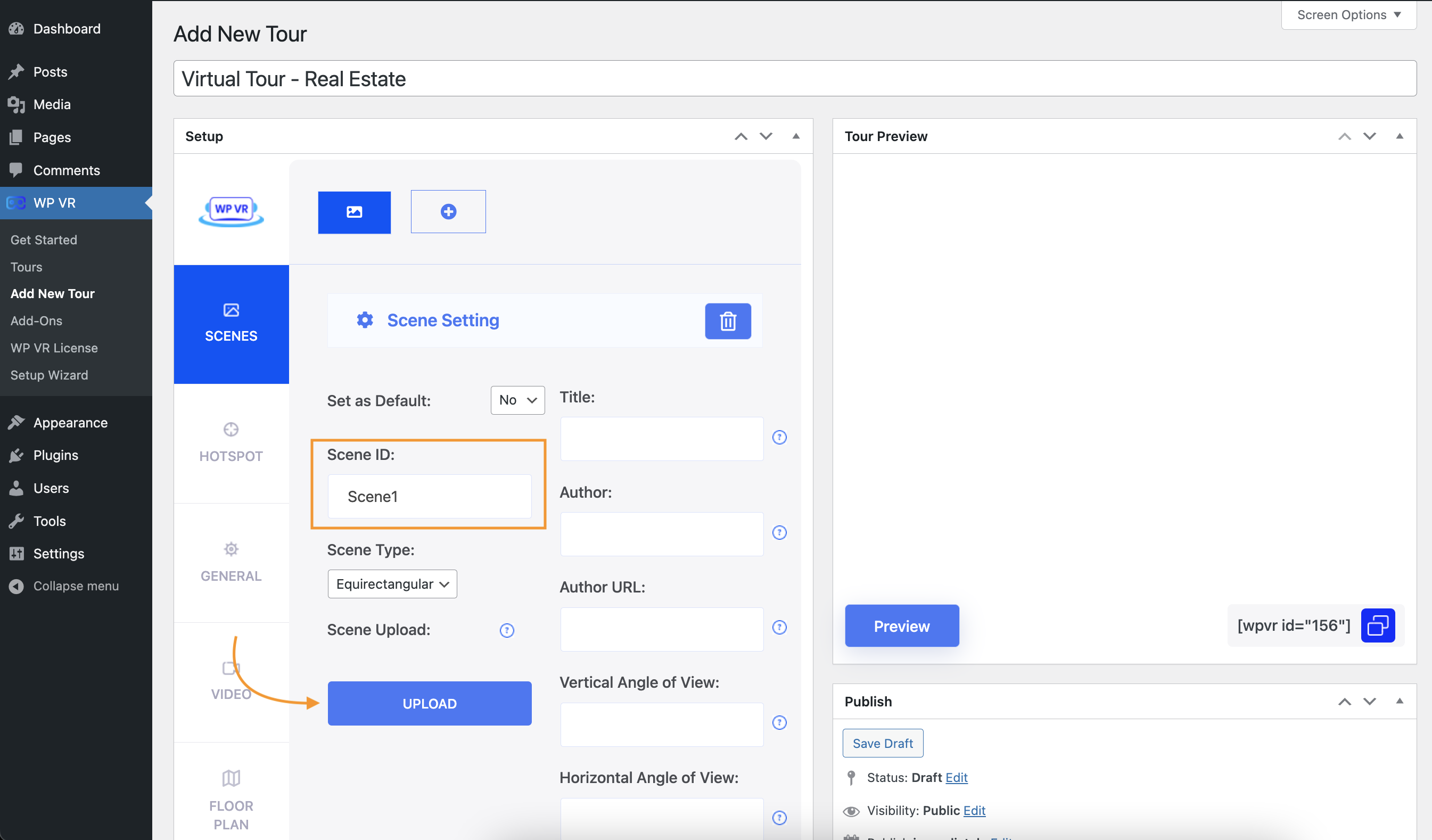
Aquí puedes subir tus panorámicas 360 una por una, y cada una se considerará una escena. Pero antes de cargar las imágenes, siga primero los dos pasos siguientes.
IV. Establece la primera escena como predeterminada.
Haga clic en la opción Establecer como predeterminado y elija Sí. Significa que esta escena será la primera escena de la gira. (Puedes elegir otra escena por defecto cuando subas más imágenes)
v. Asigne una ID de escena a su escena.
Cada escena debe contener una ID de escena única.
vi. Haga clic en el botón Cargar para cargar una imagen de 360 grados. Puede cargar manualmente una imagen o elegirla de su carpeta de medios.
De manera similar, puedes agregar más escenas haciendo clic en el ícono “+” en la parte superior y luego cargando imágenes para ellas.
Aquí agregué 4 escenas con diferentes imágenes panorámicas.

Después de cargar, cada escena tendrá una miniatura en la sección Carga de escena .
vii. Haga clic en el botón Vista previa .
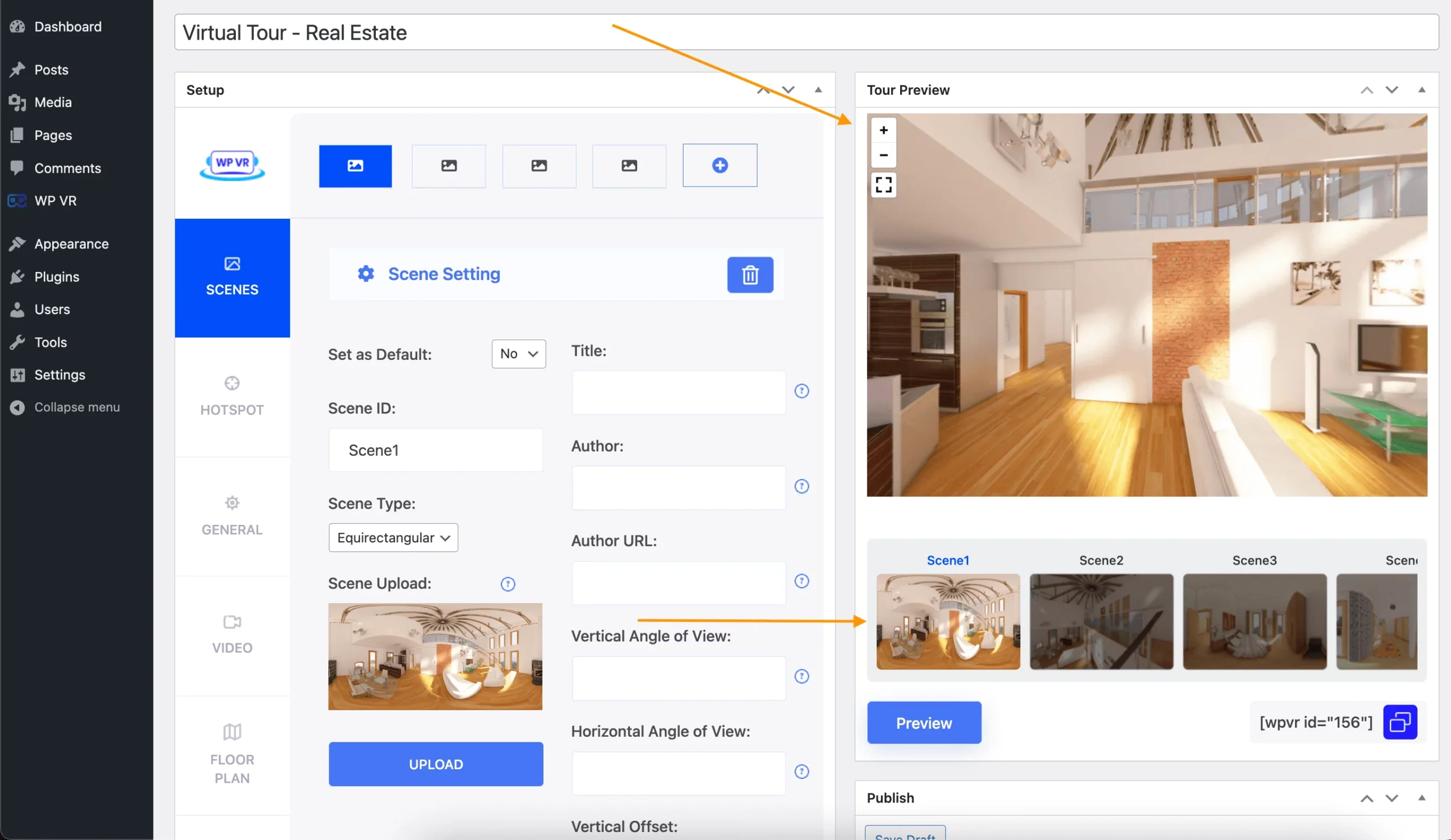
Verá una vista previa en vivo de su recorrido virtual en la sección Vista previa del recorrido en el lado derecho.
Puede agregar hasta 5 escenas en cada recorrido virtual en el complemento gratuito. (Con WPVR Pro , puedes agregar escenas ilimitadas en un recorrido virtual).
Tus escenas están cargadas, pero ahora solo puedes ver la primera escena. Para poder ver los demás, debe agregar puntos de acceso en los que las personas puedan hacer clic para ir a otras escenas.
2. Conecte sus escenas en un recorrido virtual utilizando puntos de acceso
Supongamos que subiste 4 escenas. Ahora veremos cómo puedes agregar la opción para que los visitantes se muevan entre múltiples escenas de tu recorrido virtual inmobiliario.
i. Mientras esté en la Escena 1, haga clic en la pestaña de puntos de acceso
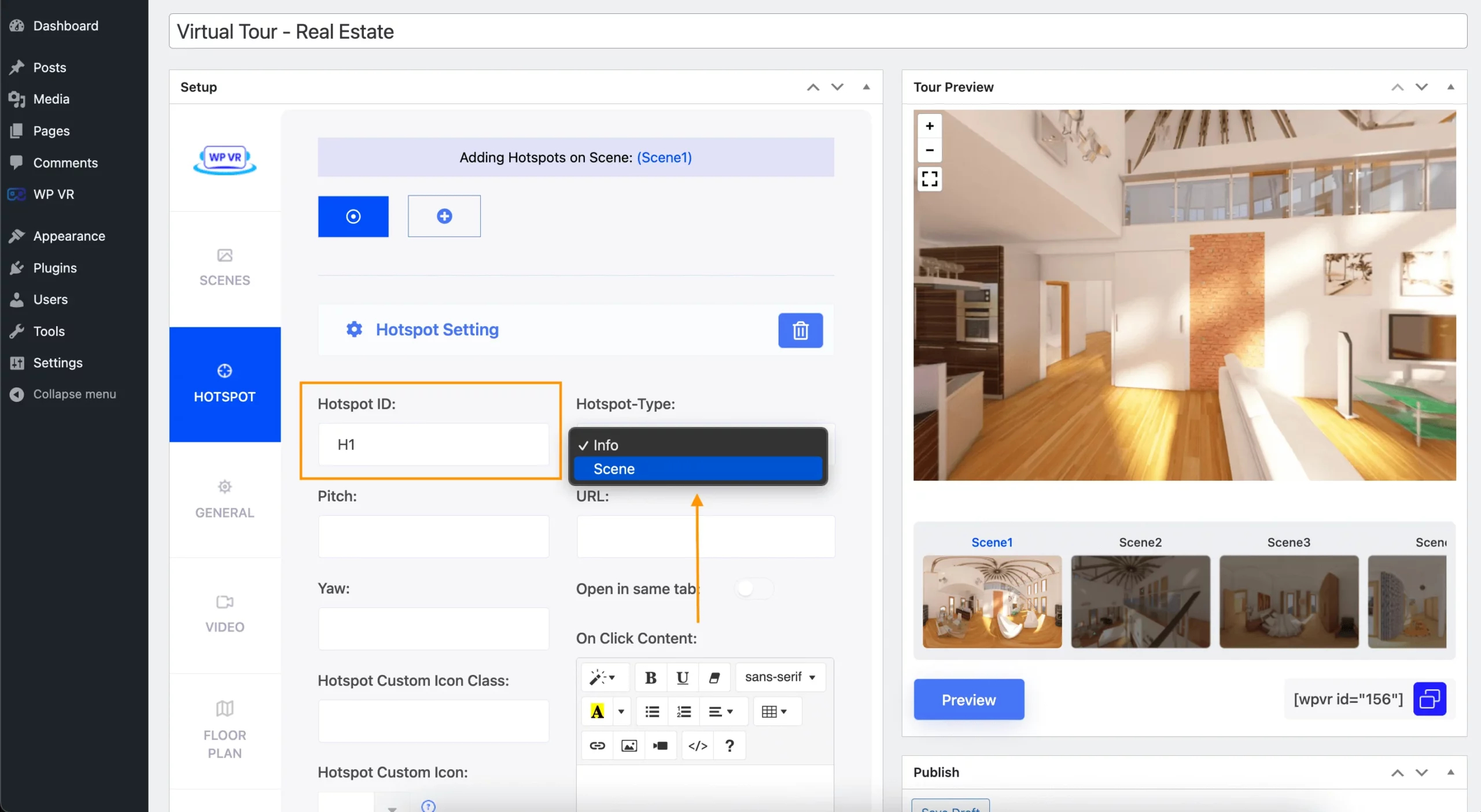
ii. Aquí, establezca una ID de punto de acceso única.
III. Cambie el tipo de punto de acceso a Escena
IV. En la vista previa a la derecha, haga clic en el lugar donde desea colocar el punto de acceso.
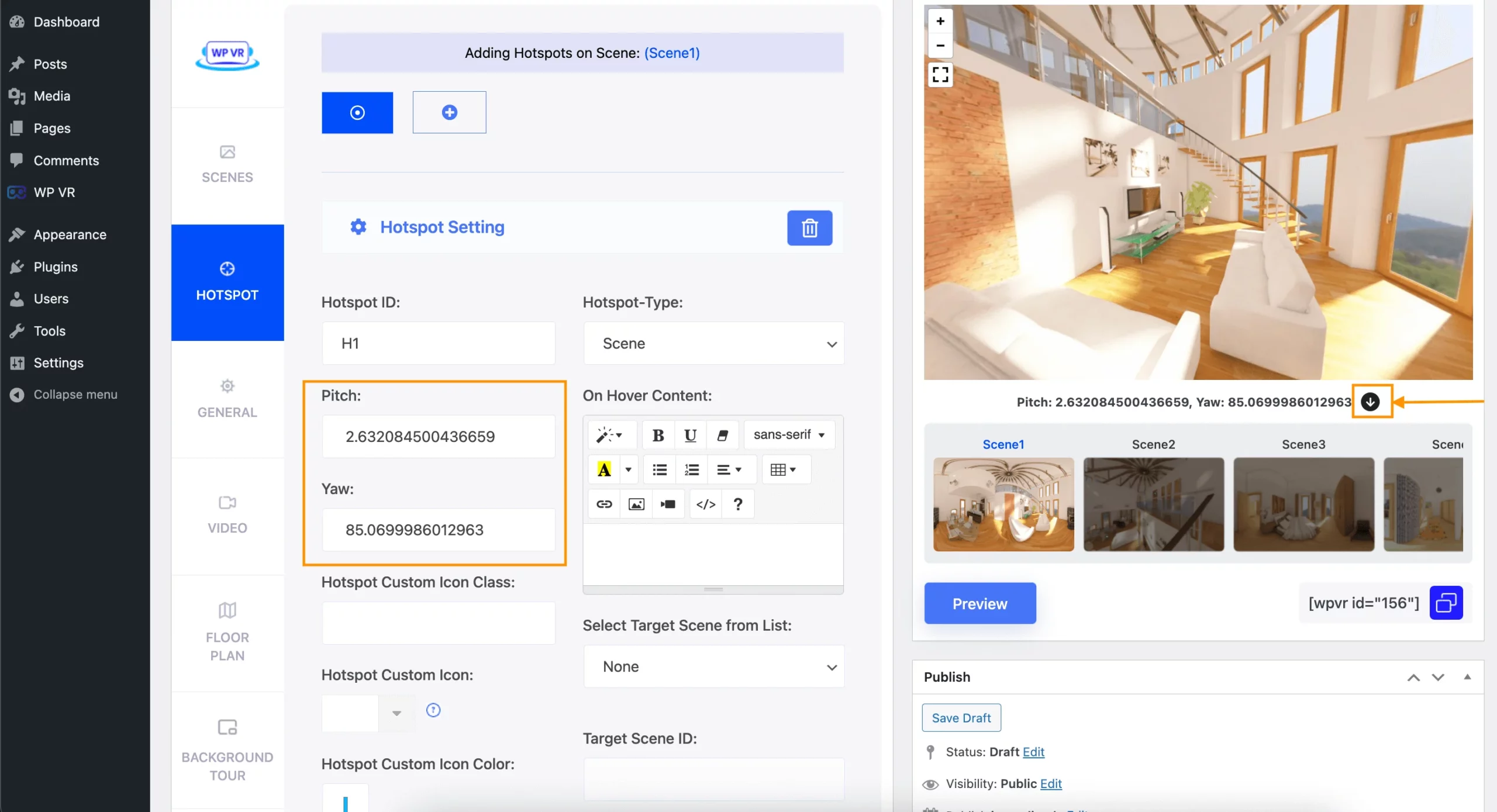
Al hacer clic, aparecerán algunas coordenadas llamadas "Inclinación" y "Guía".
Haga clic en el botón "flecha hacia abajo" a su derecha. Agregará los valores de las coordenadas en los campos respectivos de la izquierda.
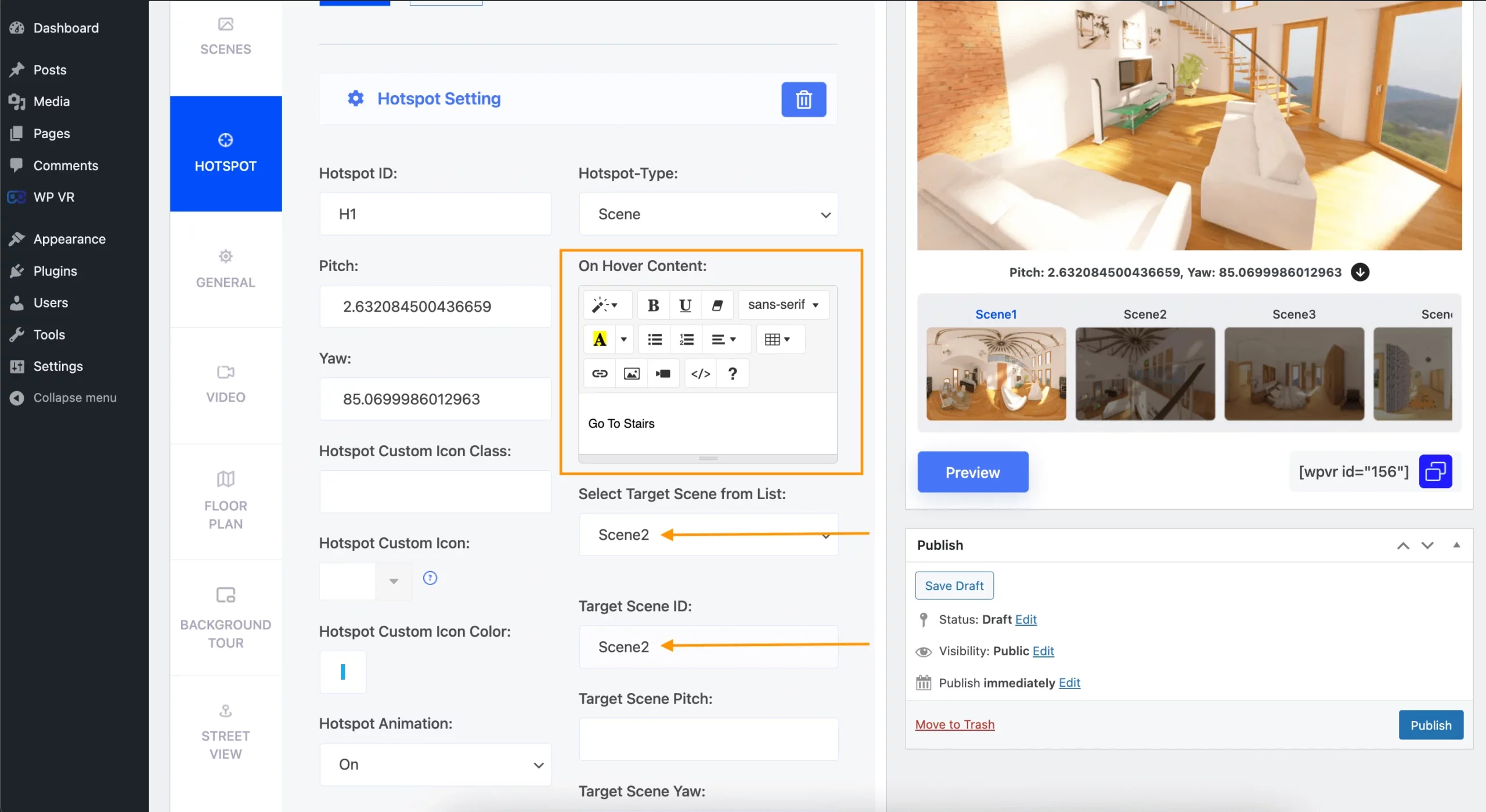
v. Agregue una breve información sobre herramientas como contenido al pasar el mouse sobre este punto de acceso.

Por ejemplo, si ese punto de acceso conduce a "Dormitorio principal", agréguelo como texto al pasar el mouse para que las personas sepan adónde irán a continuación.
vi. En Seleccionar escena de destino de la lista , elija la ID de escena a la que desea que vayan sus espectadores haciendo clic en este punto de acceso.
Repite lo mismo para el resto de escenas y tendrás listo un tour virtual inmobiliario completo. Ahora, la gente podrá pasar de un escenario a otro.
**Para agregar puntos de acceso a otras escenas, vaya a la pestaña Escenas y haga clic en la ventana de la escena desde la parte superior para ver su configuración. Establezca esta escena como predeterminada y haga clic en vista previa. Luego vaya a la pestaña Hotspots y agregue puntos de acceso a esa escena. Después de haber agregado puntos de acceso a todas las escenas, regrese a la primera escena y configúrela como predeterminada.
3. Agregue información a su recorrido
Ahora, su recorrido está listo. A continuación, puede hacer que este recorrido sea más interesante y atractivo agregando más información.
i. Nuevamente, vaya a la escena en cuestión y luego vaya a la pestaña Hotspots.
ii. Aquí, elija el tipo de escena como "Información".
III. Luego recopile el tono y la guiñada de la vista previa para colocar el punto de acceso.
IV. En Tipo de escena, agregue contenido.
El contenido al pasar el mouse se mostrará cuando alguien pase el mouse sobre el ícono del punto de acceso.
El contenido al hacer clic se mostrará en una ventana emergente dentro del recorrido virtual cuando alguien haga clic en el icono del punto de acceso.
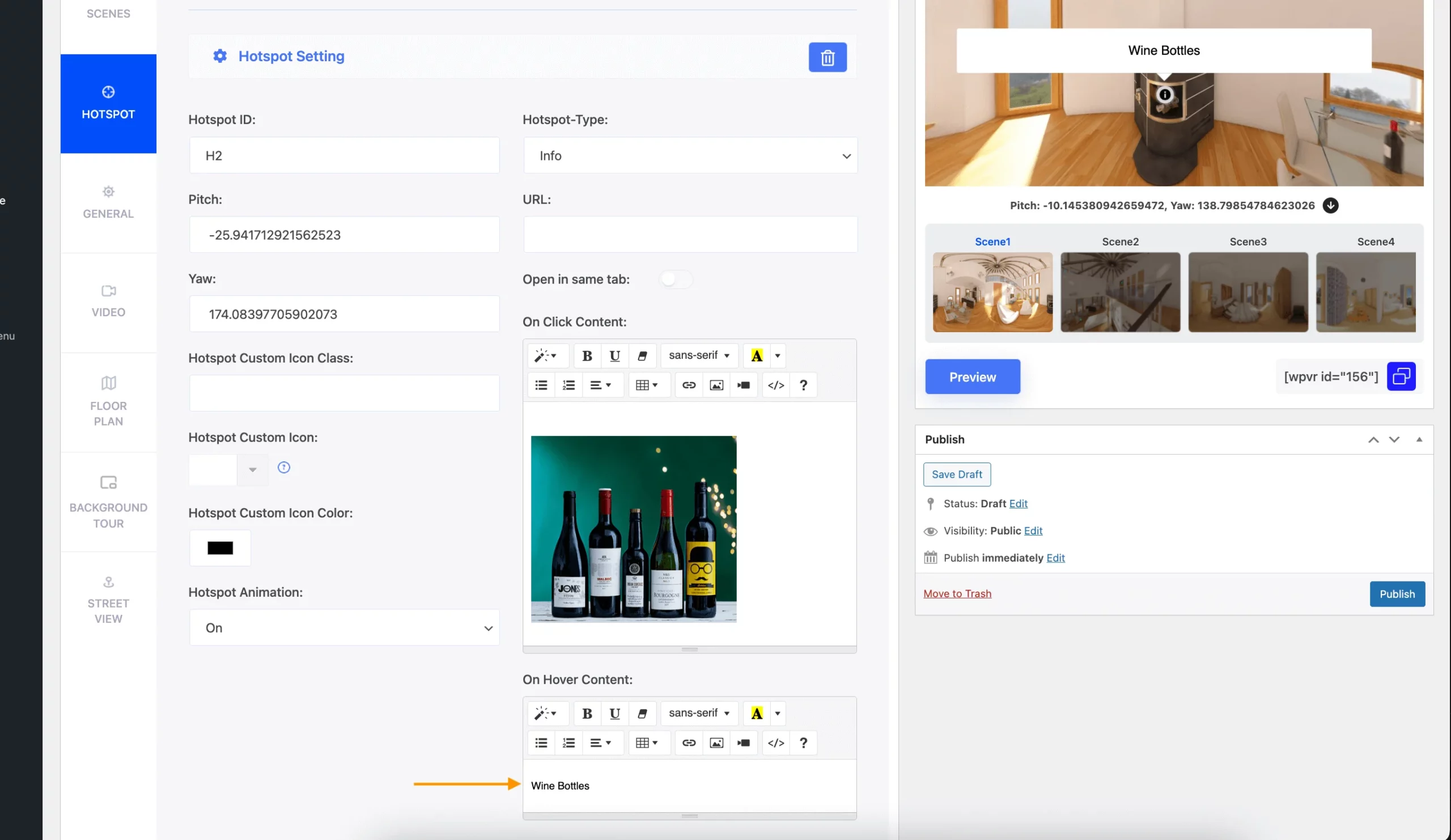
En el Contenido al hacer clic, podrá agregar contenido utilizando un editor WYSIWYG para mostrar texto, imagen, video, GIF o audio.
Incluso puede agregar códigos cortos de formularios de reserva o formularios de clientes potenciales.
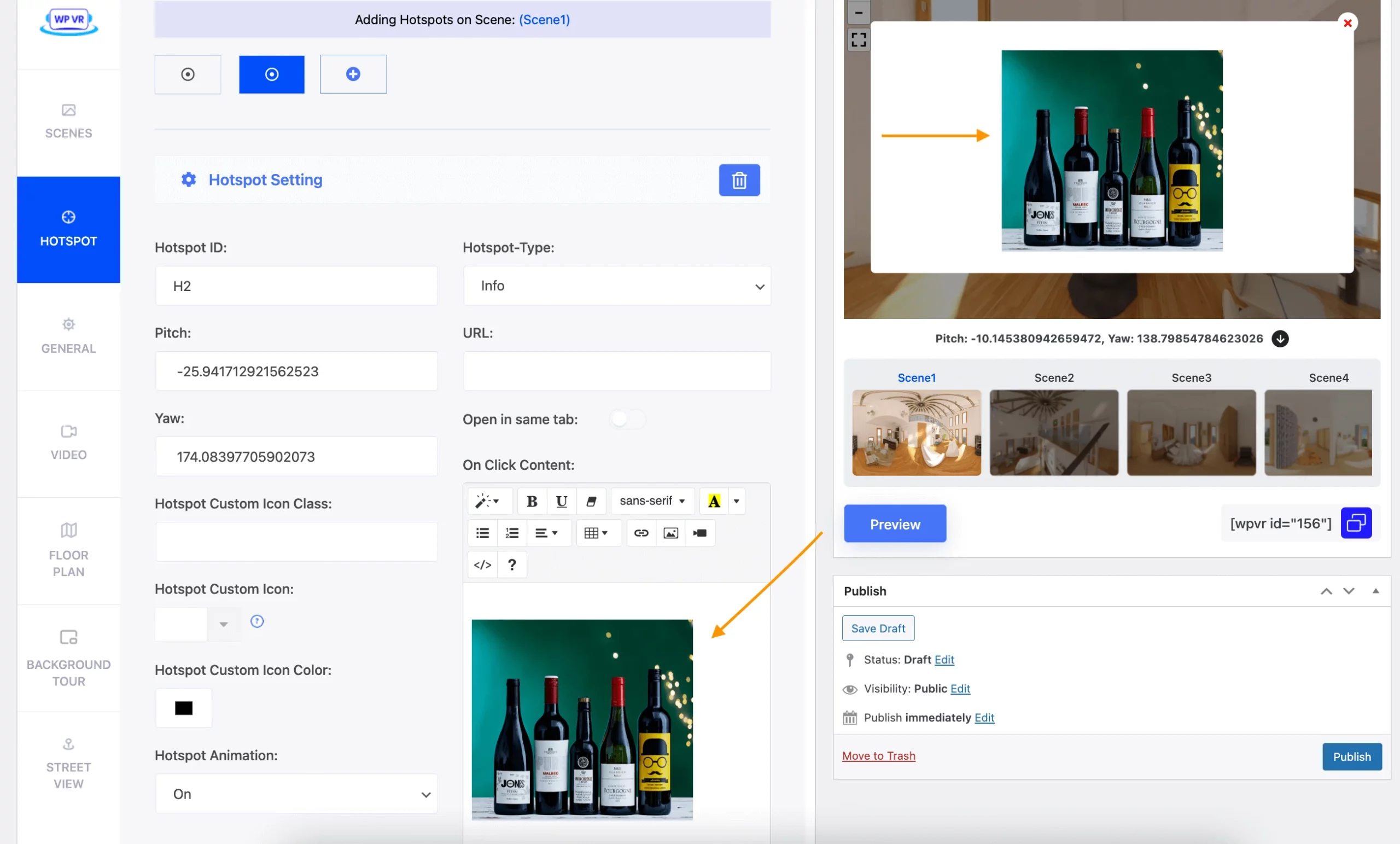
Puede configurar imágenes, videos y archivos GIF aquí.
Y en el campo URL, puede agregar una URL de cualquier sitio web para que al hacer clic en el punto de acceso se acceda a ese sitio web. Así, podrás llevarlos a más listados de la misma categoría de casas en la ubicación deseada.
Puede agregar hasta 5 puntos de acceso en cada escena. Con WPVR Pro , puedes agregar Hotspots ilimitados a cada escena.
4. Configure las configuraciones básicas y los botones de control
Vaya a la pestaña General .
Aquí encontrará dos opciones habilitadas de forma predeterminada:
- Carga automática del recorrido
- Botones de control básicos

Mantenga habilitada la opción Tour Autoload para cargar automáticamente el recorrido virtual una vez que acceda a la página web que contiene el recorrido virtual.
Al habilitar los controles básicos se mostrarán algunos botones básicos de control de navegación, "pantalla completa", "acercar" y "alejar" en el recorrido virtual.
Una vez hecho esto, publica el recorrido y estará listo. Luego puede incrustarlo en cualquier página web o publicarlo en su sitio web.
Así es como se ve esta gira.
Pero este es sólo un recorrido básico. Es hora de hacerlo aún mejor usando WPVR Pro.
Personalice su recorrido en un recorrido virtual atractivo
Para realizar las siguientes personalizaciones, necesitará WPVR Pro. Así es como puede actualizar a WPVR Pro. Active WPVR Pro y luego siga los pasos a continuación.
1. Agregue el título de la escena y la información del autor en cada escena
Vaya a la pestaña Escenas . Ahora encontrarás estas opciones:
- Título: Puedes dar el nombre de la escena.
- Autor: Indique quién lo creó. Puede utilizar el nombre de la empresa aquí si lo desea.
- URL del autor: puede agregar un enlace a su sitio web o perfil social que las personas pueden visitar haciendo clic en la URL del autor.
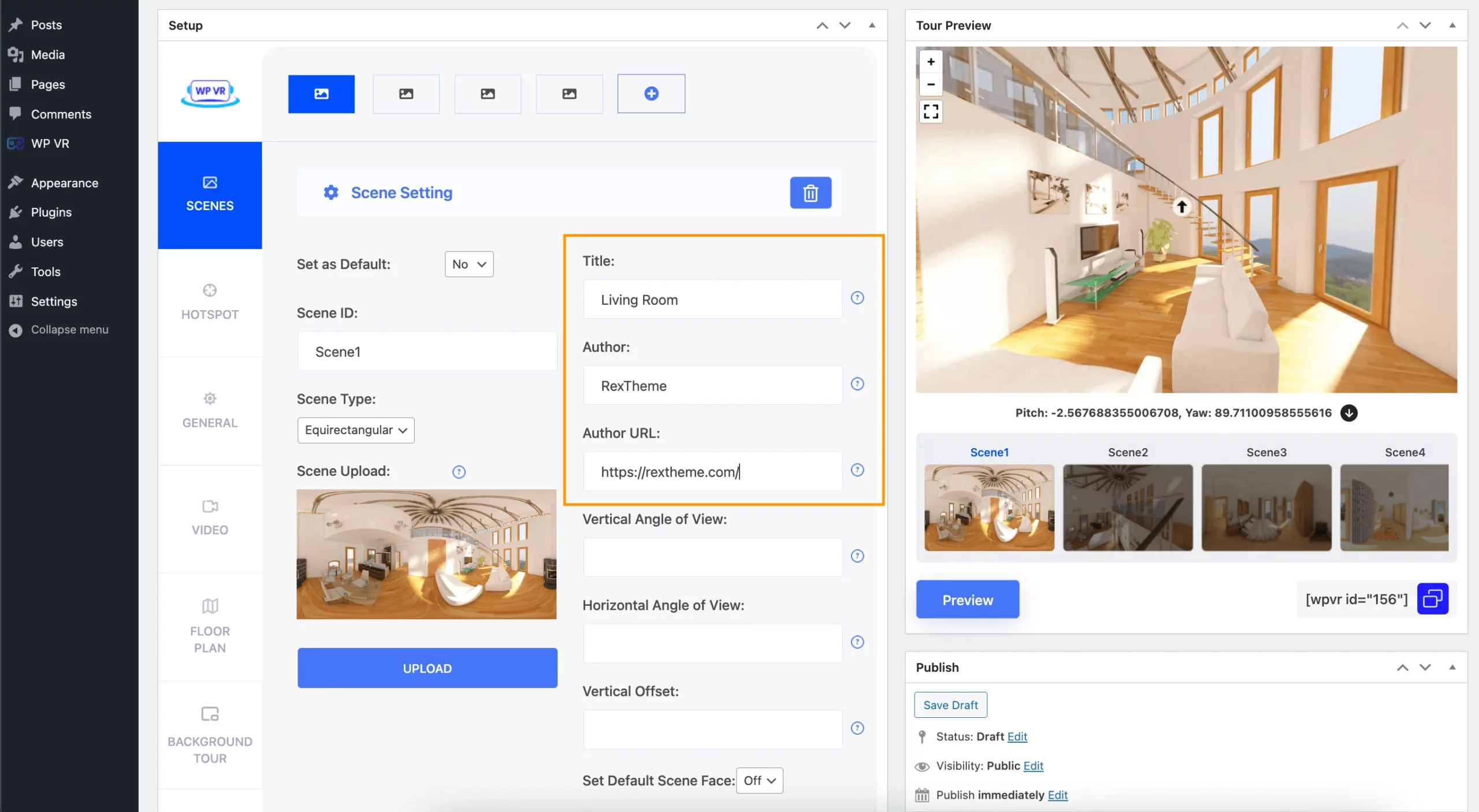
2. Personalice los íconos de los puntos de acceso de su recorrido virtual de bienes raíces
Vaya a una pestaña de Zona activa debajo de una escena.
Aquí encontrarás estas opciones:
- Icono personalizado de punto de acceso
- Color del icono personalizado del punto de acceso
- Animación de punto de acceso
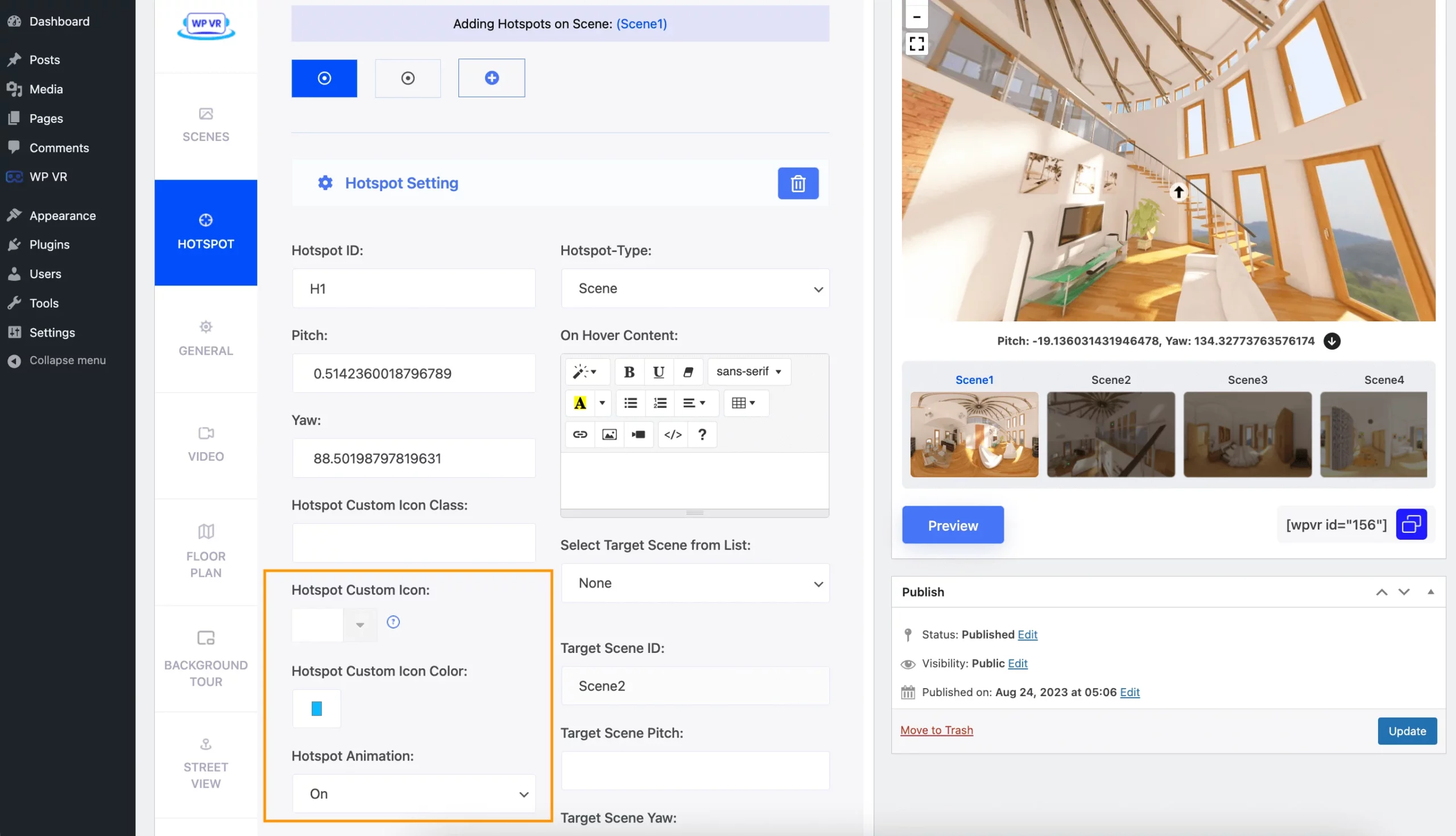
> Icono personalizado de punto de acceso:
Con esta opción, puede configurar íconos personalizados para sus puntos de acceso.
Simplemente haga clic en la opción desplegable y encontrará más de 900 íconos personalizados entre los que puede elegir.
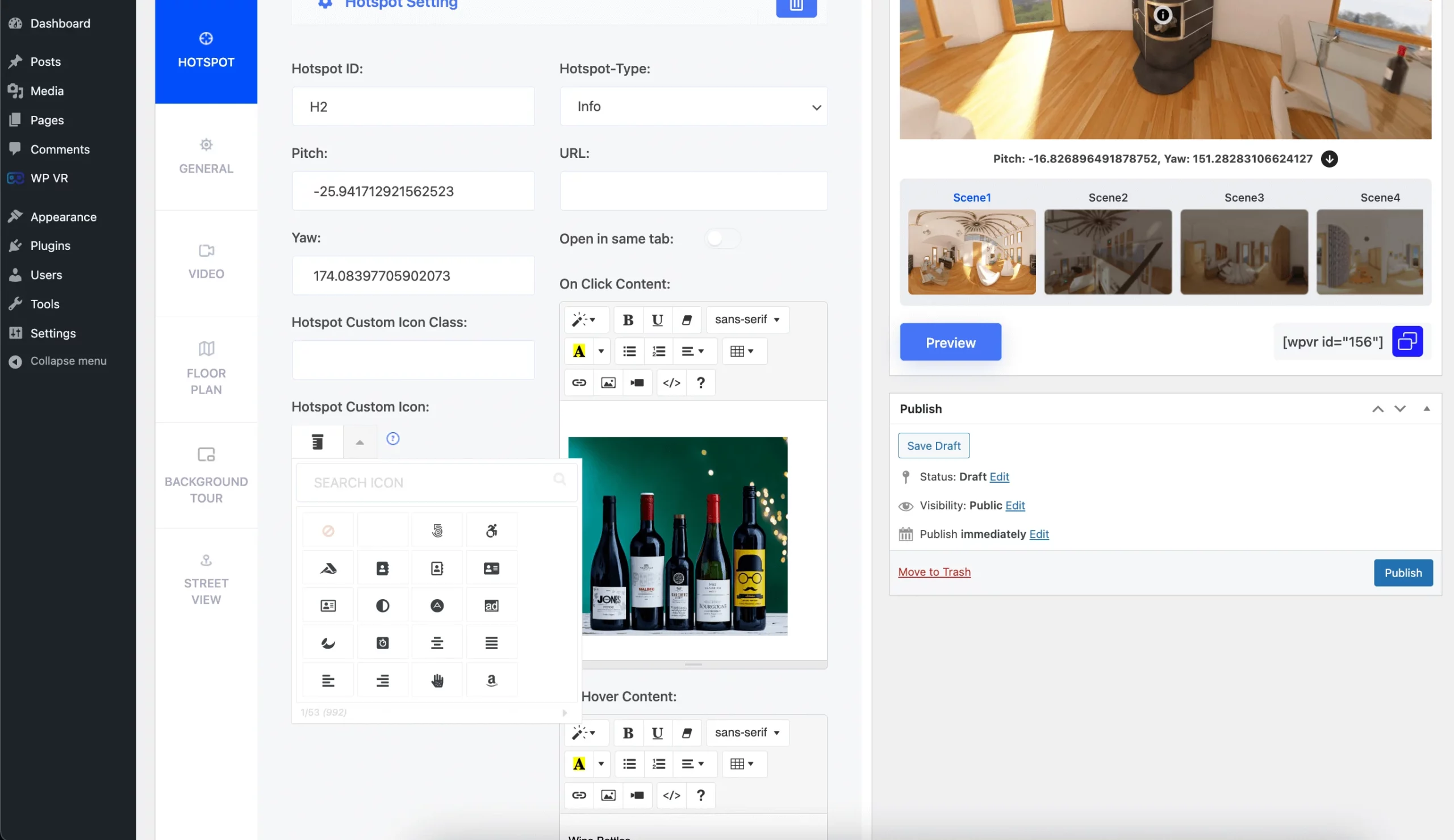
> Color del icono personalizado del punto de acceso
Esta opción le permite establecer un color personalizado para los íconos de su punto de acceso.
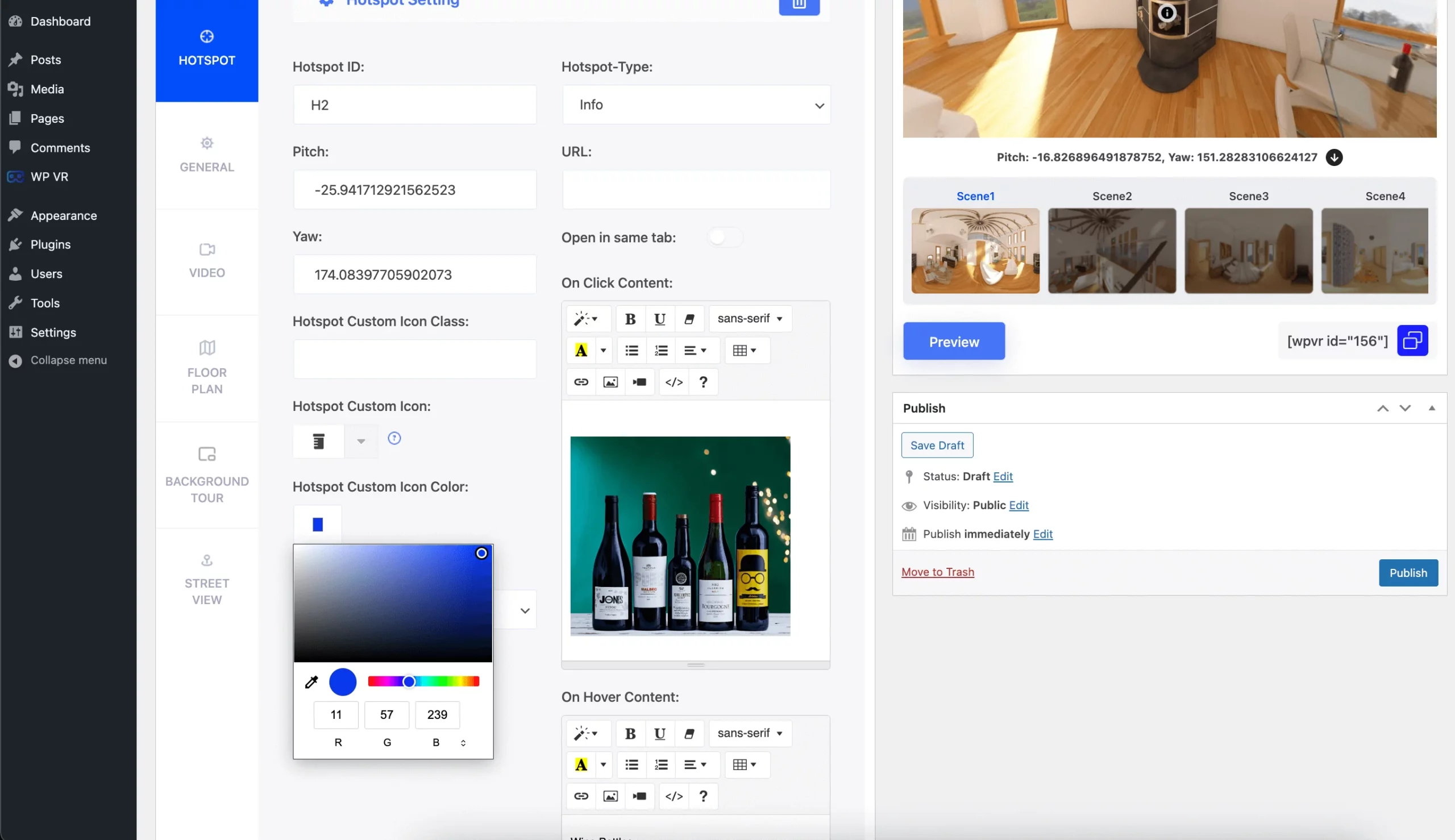
Puede agregar colores personalizados desde el modo RGB, HSL y Hex.
Animación de punto de acceso:
Al activar esta opción, habrá una animación de parpadeo suave y lento en sus puntos de acceso.
3. Muestre una galería de escenas en su recorrido virtual
Dado que ha creado este recorrido virtual con múltiples escenas, puede habilitar la opción de galería de escenas donde todas las escenas se mostrarán como una miniatura.
Vaya a la sección General y luego haga clic en la pestaña Controles avanzados . Aquí encontrarás una opción llamada Galería de escenas .
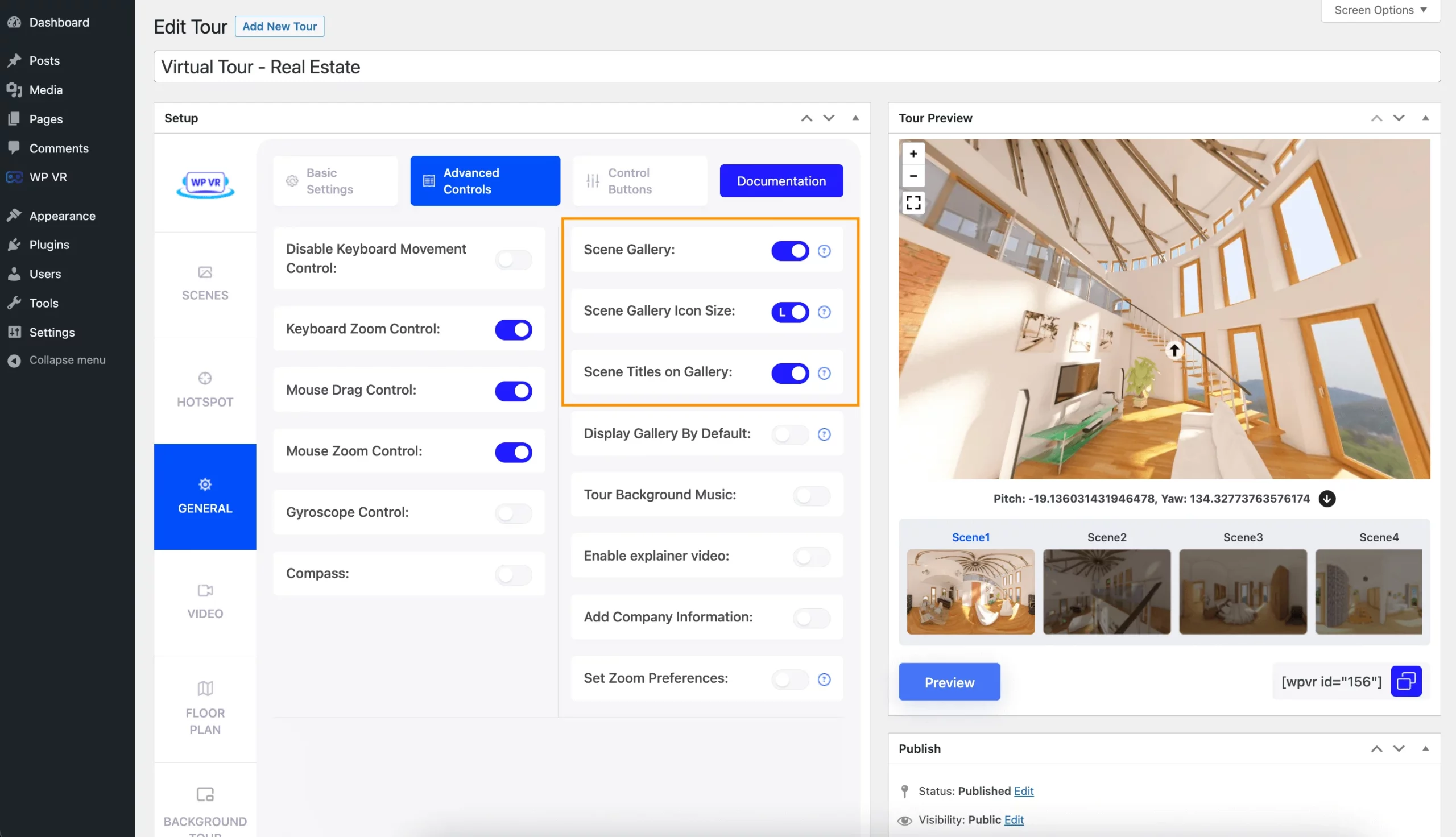
Actívelo y aparecerá una nueva opción llamada ' Títulos de escenas en la galería '. Esta opción mostrará los títulos de sus escenas en la parte superior de cada miniatura de escena en la galería de escenas. También activarás todas las opciones.
4. Agregue música de fondo en el recorrido virtual de su propiedad
También puede agregar música de fondo relajante a todo su recorrido virtual para que sea agradable. Mientras esté en la pestaña Controles avanzados , habilite la opción Música de fondo del recorrido .
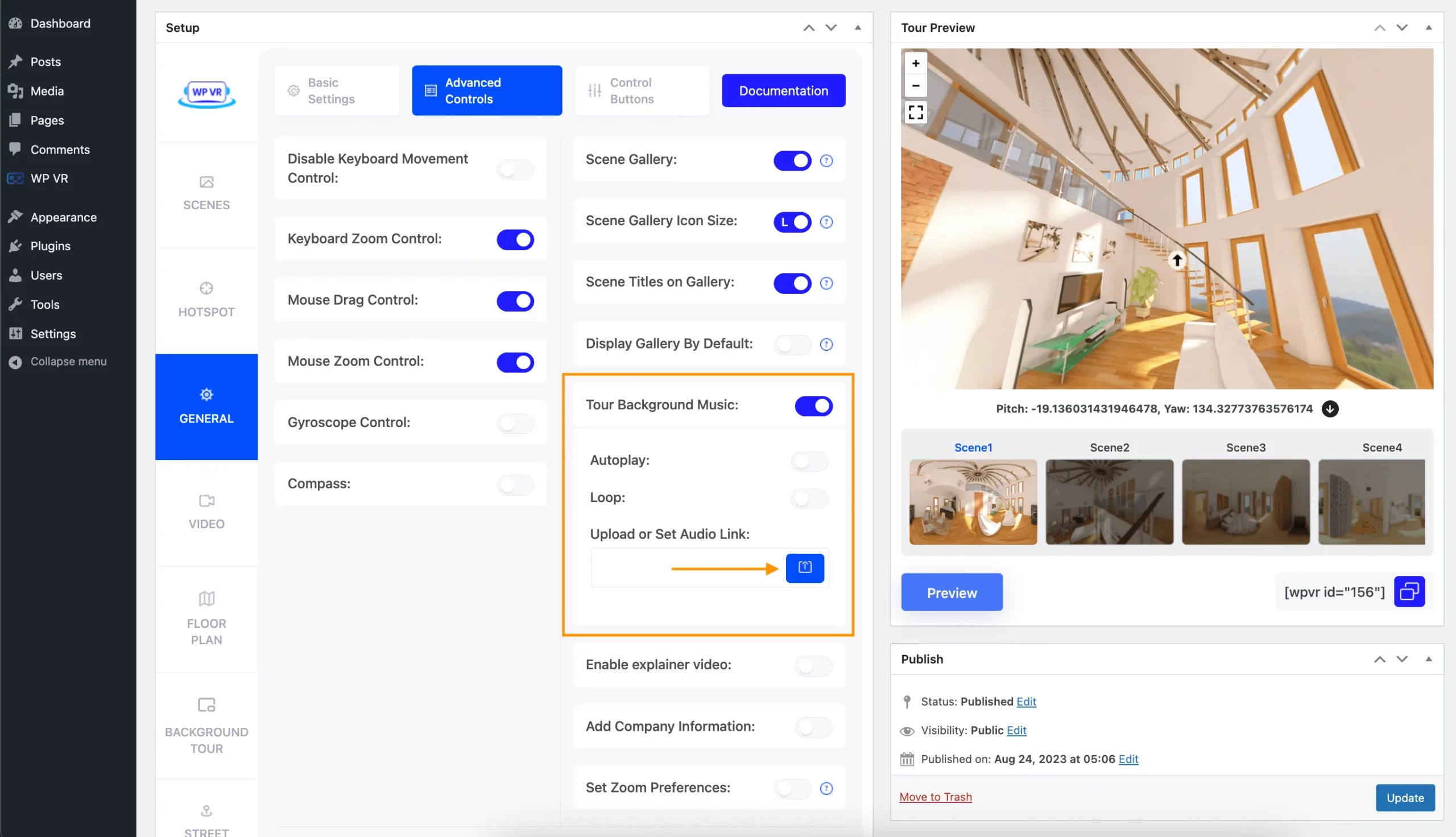
Aparecerán estas nuevas opciones:
- Reproducción automática: al activar la opción de reproducción automática, se iniciará automáticamente la reproducción de la música de fondo.
- Bucle: al activar la opción Bucle se reproducirá la música de fondo en un bucle.
- Cargar o configurar enlace de audio: con el campo Cargar o configurar enlace de audio , puede configurar un enlace de audio aquí o cargar el archivo de audio manualmente o desde su servidor multimedia.
5. Agregue el logotipo y la descripción de su empresa de bienes raíces
Agregar el logotipo de su empresa en este recorrido virtual mostrará autoridad y permitirá que sus clientes aprendan un poco más sobre su empresa y su servicio.
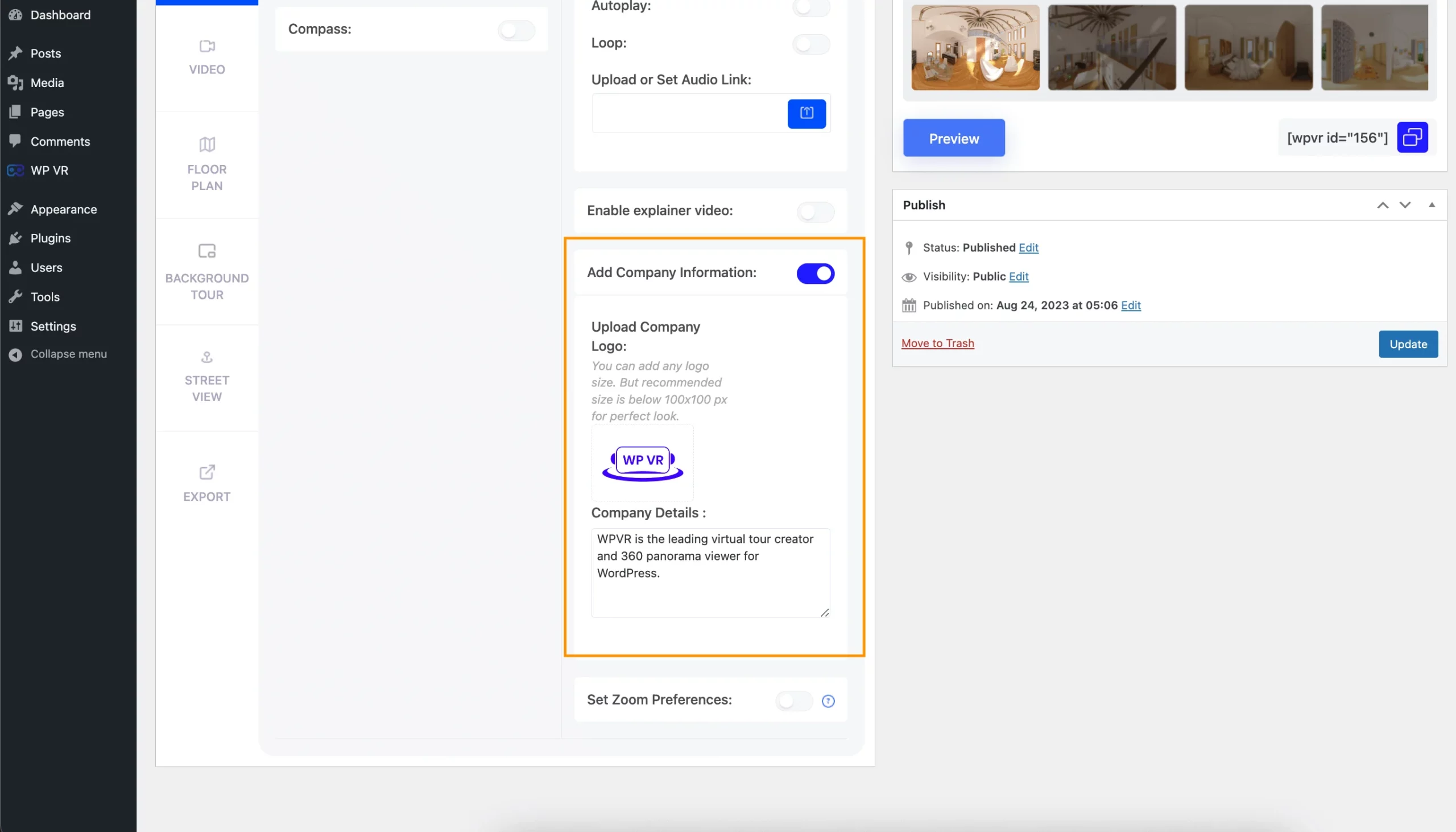
Aquí encontrarás estas dos opciones:
- Cargar logotipo de la empresa: esto le permitirá cargar el logotipo de una empresa que se mostrará en la esquina superior derecha de su recorrido virtual.
- Detalles de la empresa: puede agregar una descripción pequeña pero informativa de su empresa aquí. Una vez que sus espectadores hagan clic en su logotipo, aparecerá esta descripción.
6. Agregue un botón de inicio al recorrido virtual
WPVR le permite agregar un botón de inicio en su recorrido virtual de bienes raíces que llevará a sus espectadores a la escena predeterminada al hacer clic en él.
Para agregar este botón, vaya a General > Botones de control .
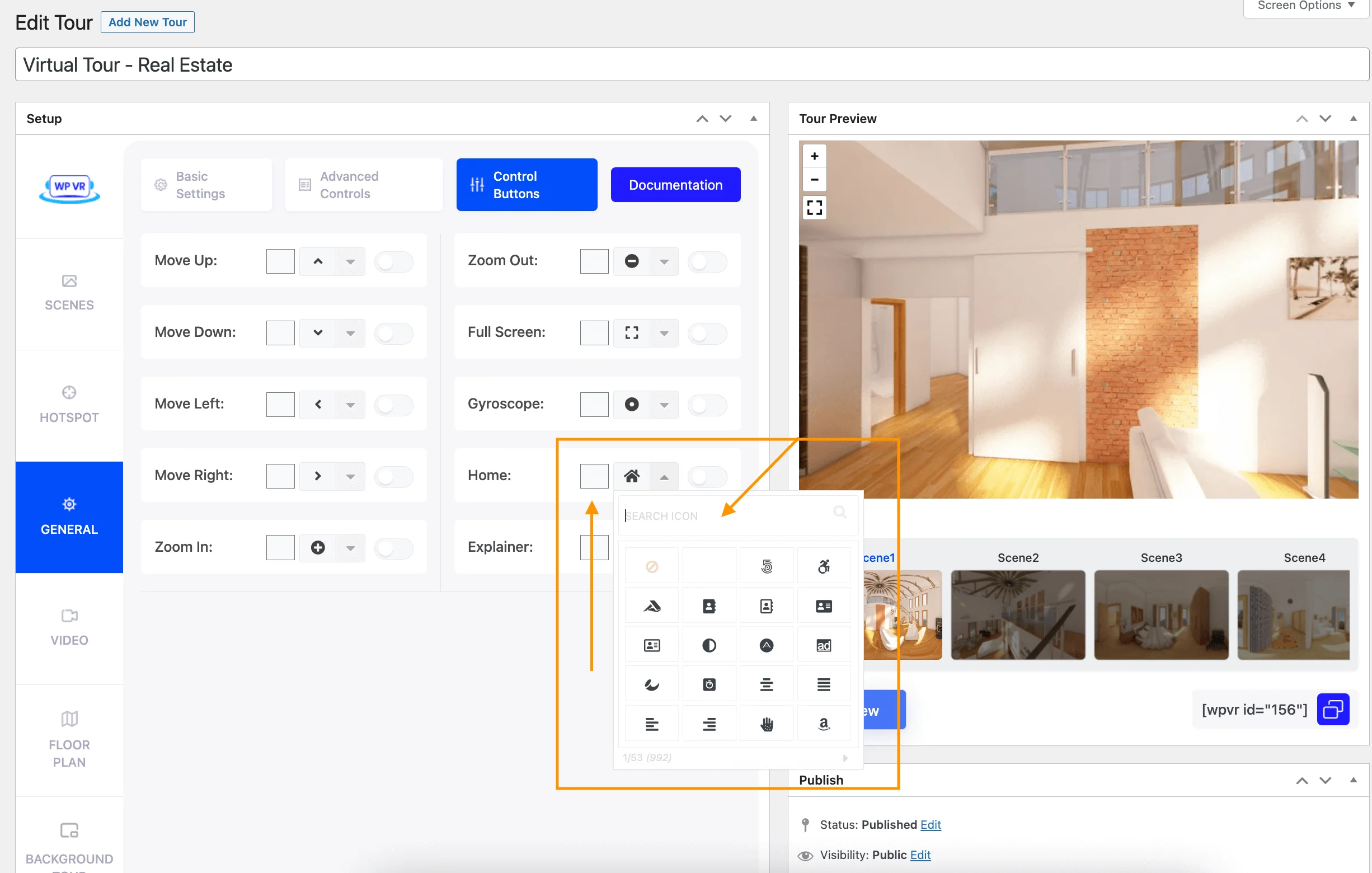
Busque la opción Inicio y actívela. También puede personalizar su ícono y el color del ícono.
7. Agregue formularios de contacto en su recorrido
Uno de los elementos más importantes que puedes agregar a tu recorrido virtual inmobiliario es un formulario de contacto.
Supongamos que un comprador potencial acaba de echar un vistazo a su recorrido y ahora está interesado en la propiedad. Ahora, intentará comunicarse con usted para obtener más información sobre esta propiedad y concertar una visita.
Puede permitirle que se comunique con usted al instante manteniendo un formulario de contacto en este recorrido virtual. Para ello, deberá instalar el complemento WPVR Fluent Forms y el complemento FluentForms en su sitio.
Obtendrá el complemento gratis cuando obtenga WPVR Pro.
Una vez que haya creado un formulario adecuado para este propósito, podrá integrarlo fácilmente en su recorrido virtual inmobiliario siguiendo los pasos a continuación:
i. Crea un formulario en Fluent Forms.
ii. Vaya a la sección Escenas y agregue un nuevo punto de acceso.
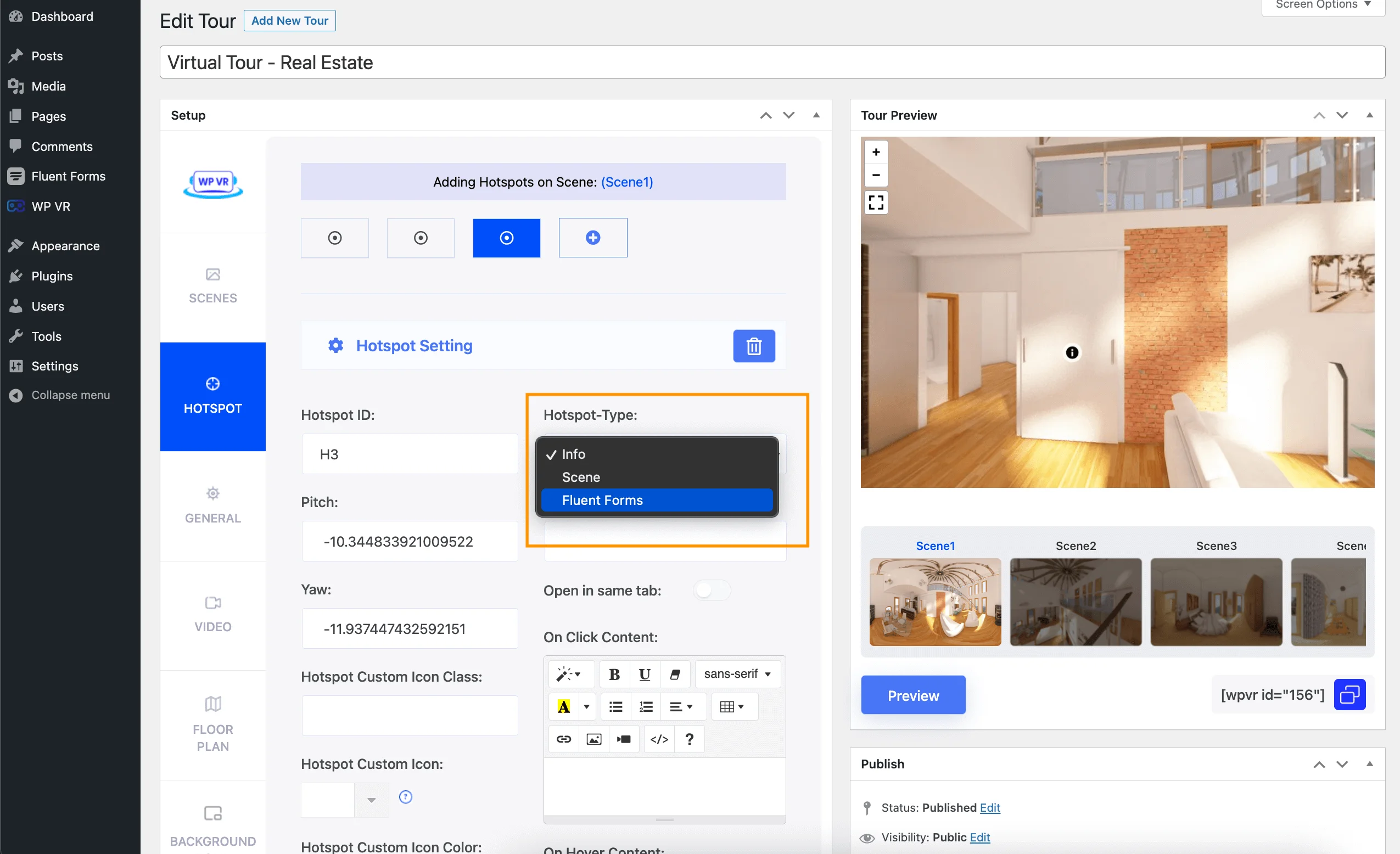
III. Seleccione el tipo de punto de acceso como Formularios fluidos .
IV. En la sección Seleccione su formulario , elija el formulario que desee.
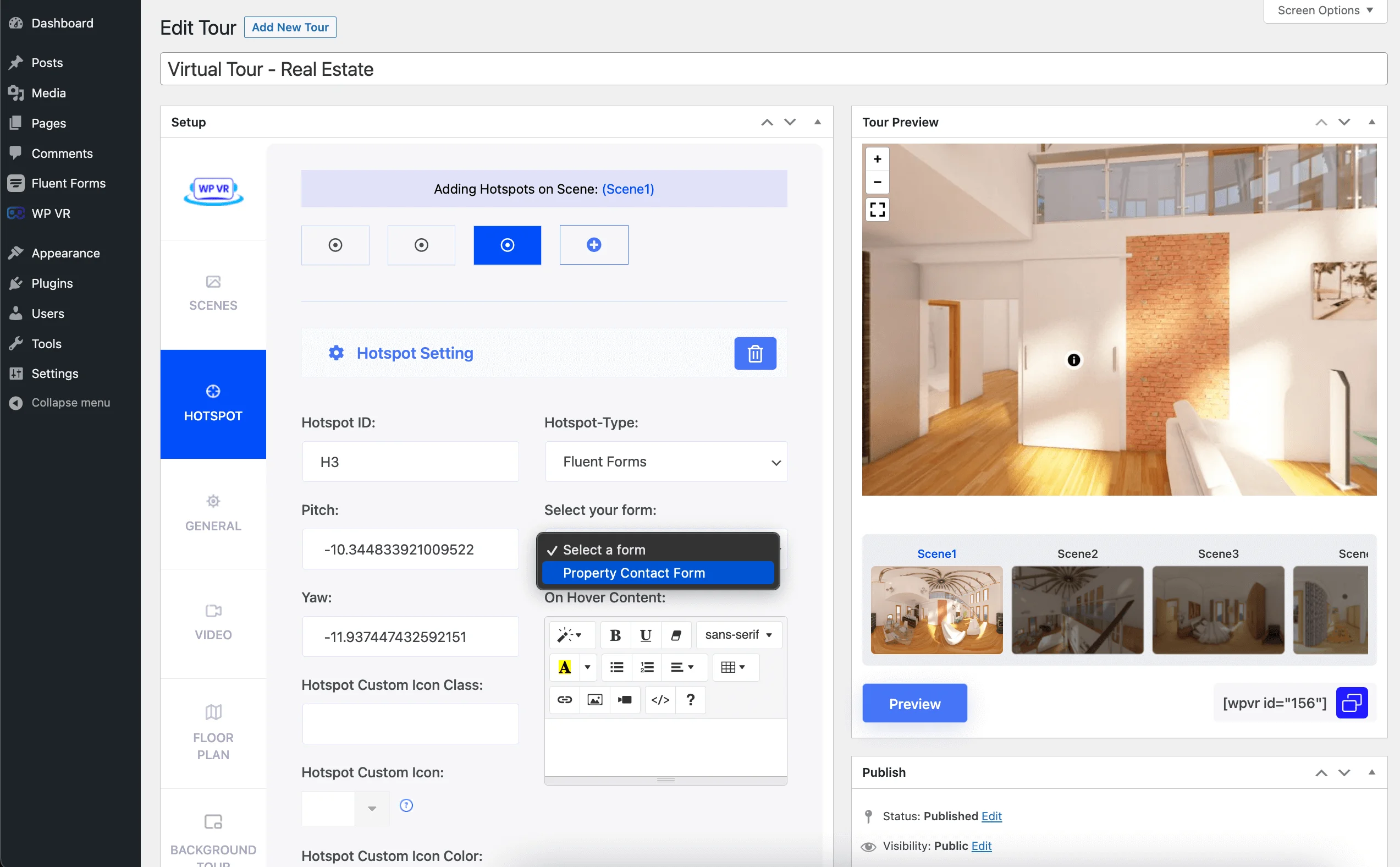
v. Publicar o Actualizar el recorrido virtual.
vi. Ahora, el punto de acceso del formulario aparecerá en la vista previa del recorrido.
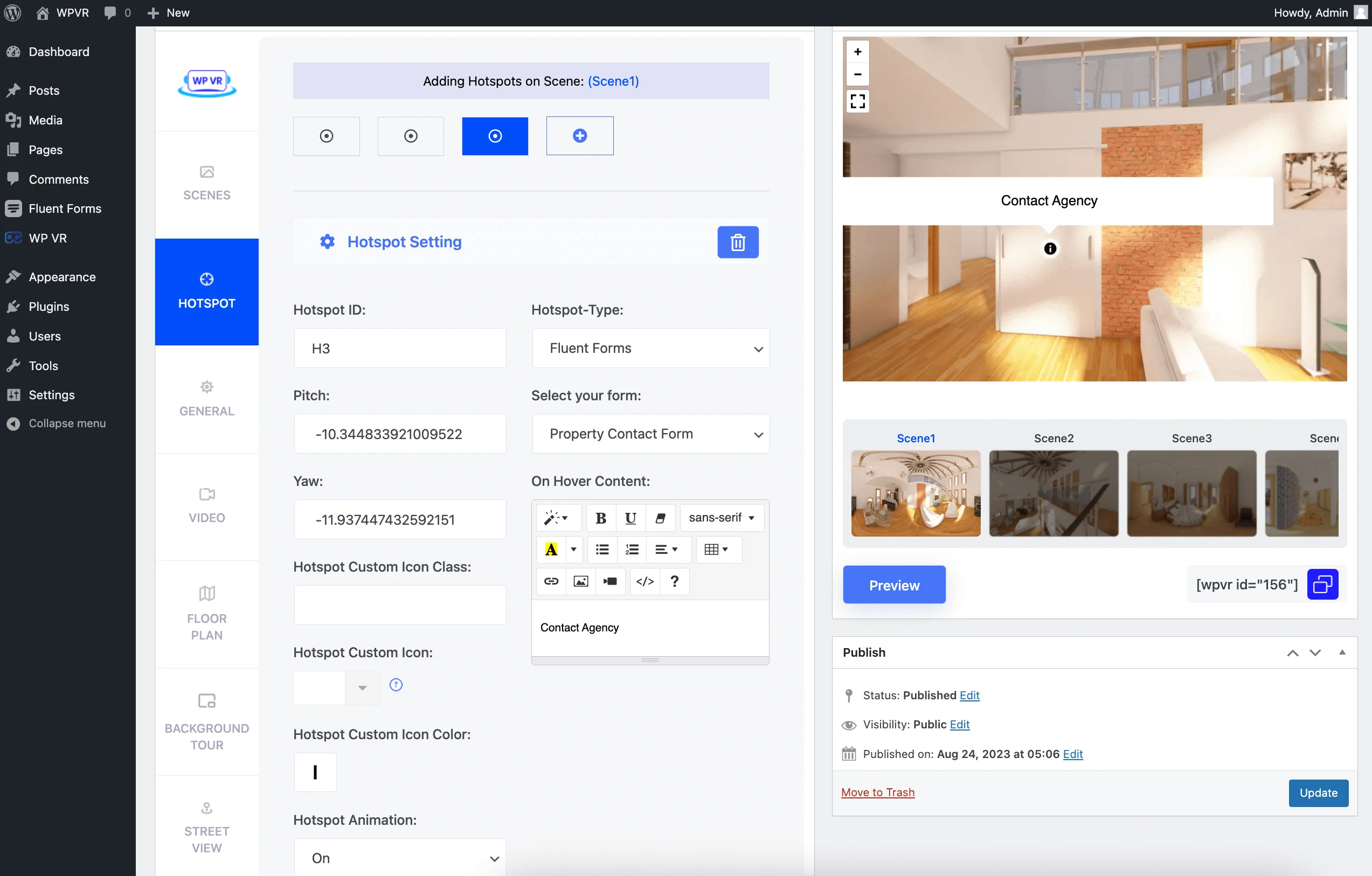
Haga clic en el punto de acceso y el formulario aparecerá en el recorrido.
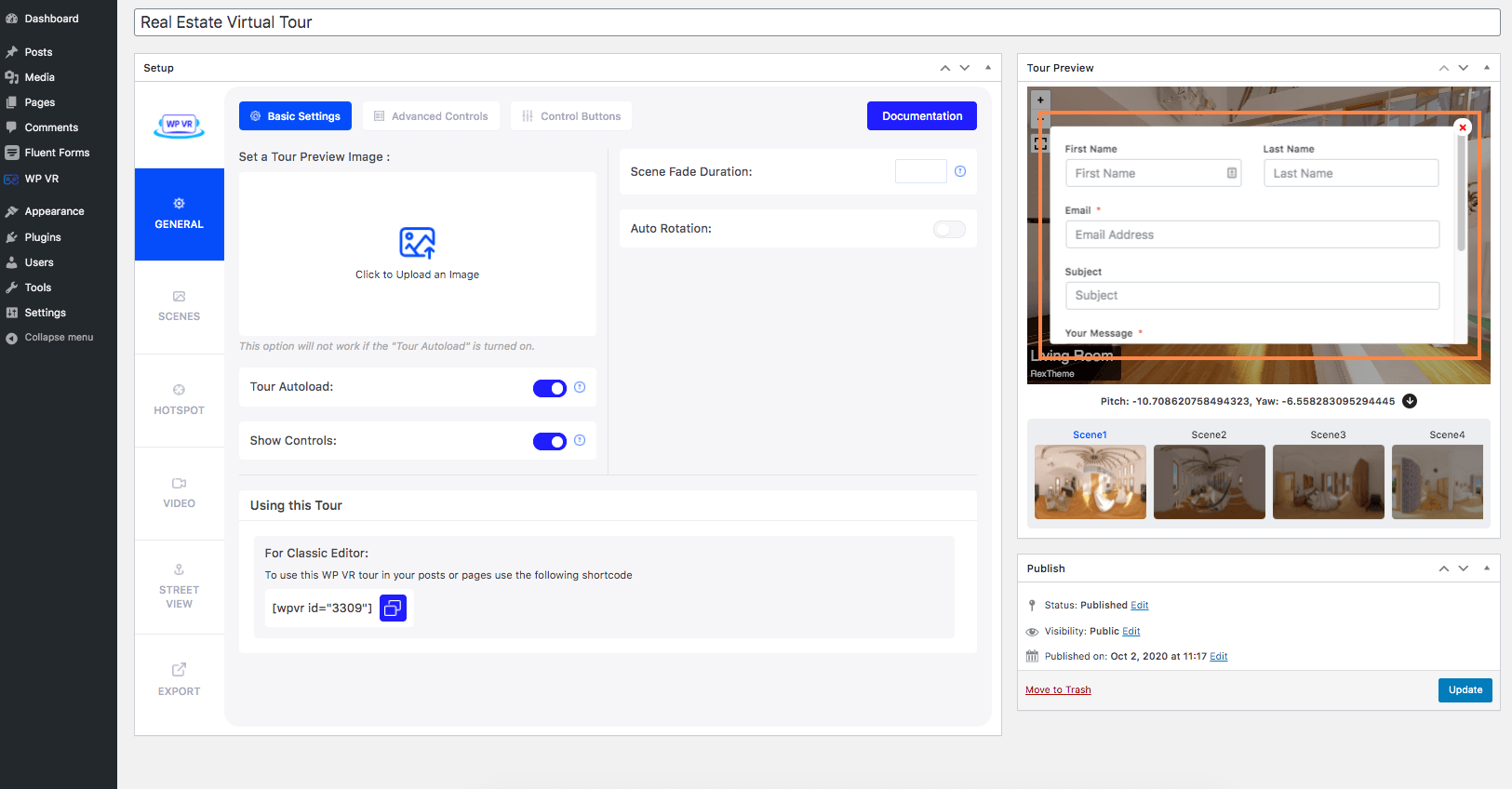
Así que ahora, tus clientes potenciales pueden contactarte inmediatamente cuando estén experimentando el recorrido.
8. Agregue un plano de la casa a su recorrido virtual.
Tener mapas de piso de recorridos virtuales de casas hará que la experiencia sea más significativa e interactiva. Una vez que esté satisfecho con su recorrido, véalo en su sitio web.
Así es como se ve su recorrido virtual de bienes raíces comerciales después de haber aplicado todas las personalizaciones.
Puede darse cuenta de que es mucho más atractivo que el recorrido virtual básico de bienes raíces.
- Vea todas las funciones de WPVR Pro.
Precios de WPVR para crear un recorrido virtual inmobiliario

Cuando calcule el precio de los recorridos virtuales inmobiliarios, se sorprenderá de que no sea tan alto como cabría esperar.
Si utiliza WPVR, el software le costará tan solo $79,99.
Inicialmente, el equipo puede parecer caro si opta por la cámara DSLR o el dron. Pero usar su teléfono significaría que costaría menos de $200.
Pero piense en el beneficio a largo plazo. El costo de su equipo será único y el costo del software será un costo anual. Pero sus recorridos se crearán mensualmente y podrá recuperar miles de dólares mediante ventas exitosas de viviendas.
Entonces, si lo piensas bien, no gastarás demasiado, pero el potencial de ingresos es enorme.
Conclusión
Hoy, ha aprendido la importancia de crear recorridos virtuales inmobiliarios para mantenerse por delante de la competencia y atraer a más compradores. El uso de herramientas garantiza que sus recorridos virtuales incluyan todos los elementos cruciales para que sean memorables y efectivos.
Su principal objetivo es crear recorridos que cautiven a los visitantes e impulsen las ventas. Comience a crear su próximo recorrido virtual hoy y obtenga una ventaja competitiva en el mercado.
Además, considere invertir en acciones de realidad virtual y explorar complementos gratuitos de WordPress para bienes raíces para mejorar aún más su negocio.
WPVR se destaca como una de las mejores opciones de software de recorridos virtuales disponibles. Si sigue esta guía y aprovecha WPVR, mejorará su negocio inmobiliario y cerrará más acuerdos.
Ahora, continúe y transforme sus listados de propiedades con impresionantes recorridos virtuales.
Preguntas frecuentes
¿Cómo se hace un tour virtual para una inmobiliaria?
Crear un recorrido virtual para bienes raíces implica capturar imágenes de 360 grados de su propiedad y utilizar un software de recorrido virtual para unir estas imágenes. También agrega elementos interactivos como puntos de acceso y descripciones.
¿Qué cámara inmobiliaria 3D deberías utilizar?
Para recorridos virtuales de alta calidad, invierta en una buena cámara inmobiliaria 3D. Las opciones populares incluyen Ricoh Theta Z1, Insta360 ONE X y Matterport Pro2. Estas cámaras ofrecen una excelente calidad de imagen y facilidad de uso, lo que hace que el proceso de creación de recorridos virtuales sea más fluido.
¿Cómo se puede crear un atractivo recorrido inmobiliario en 3D?
Para crear un atractivo recorrido inmobiliario en 3D, concéntrese en capturar imágenes detalladas y de alta calidad de 360 grados. Utilice software de recorridos virtuales para agregar elementos interactivos como puntos de acceso, planos de planta y descripciones.
¿En qué se diferencian los recorridos en vídeo inmobiliario de los recorridos virtuales?
Los recorridos en vídeo inmobiliarios son vídeos pregrabados que muestran una propiedad, a menudo con una narración guiada. Por el contrario, los recorridos virtuales son interactivos y le permiten navegar por la propiedad a su propio ritmo. También proporciona una experiencia más inmersiva.
¿Por qué debería utilizar recorridos virtuales de viviendas en venta?
El uso de recorridos virtuales para casas en venta lo ayuda a llegar a una audiencia más amplia, incluidos compradores remotos. Proporcionan una visión completa de la propiedad. Permite a los compradores potenciales explorar cada detalle. Los recorridos virtuales también lo ayudan a diferenciarse de la competencia y pueden generar ventas más rápidas al ofrecer una forma innovadora y conveniente de ver propiedades.
